Nokia 6710 Navigator, 1203, 1202, N79 Manual [bs]
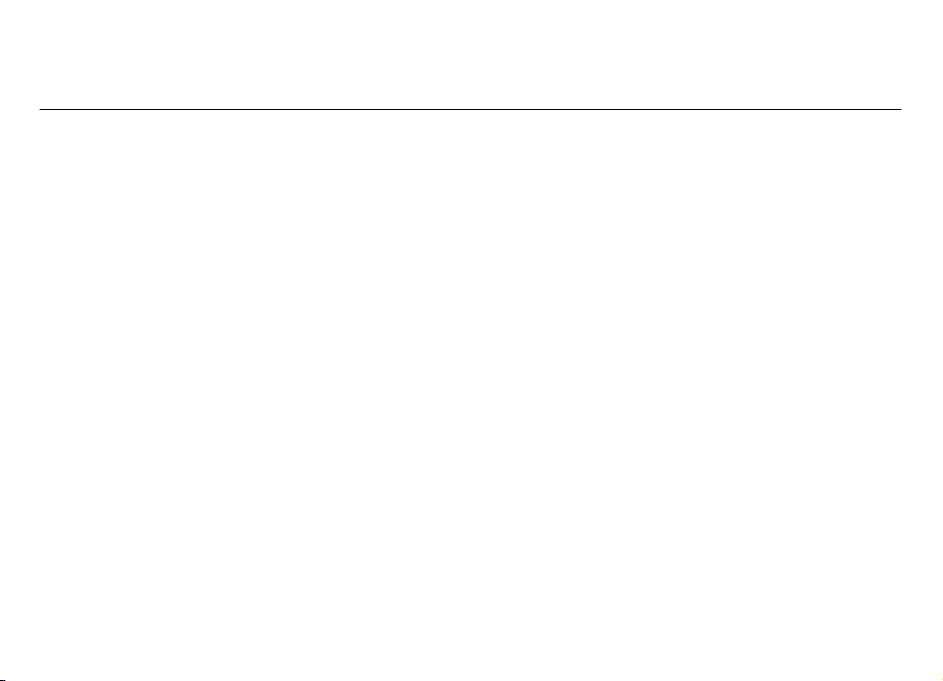
Nokia 6710 Navigator Uputstvo za korisnika
4. izdanje
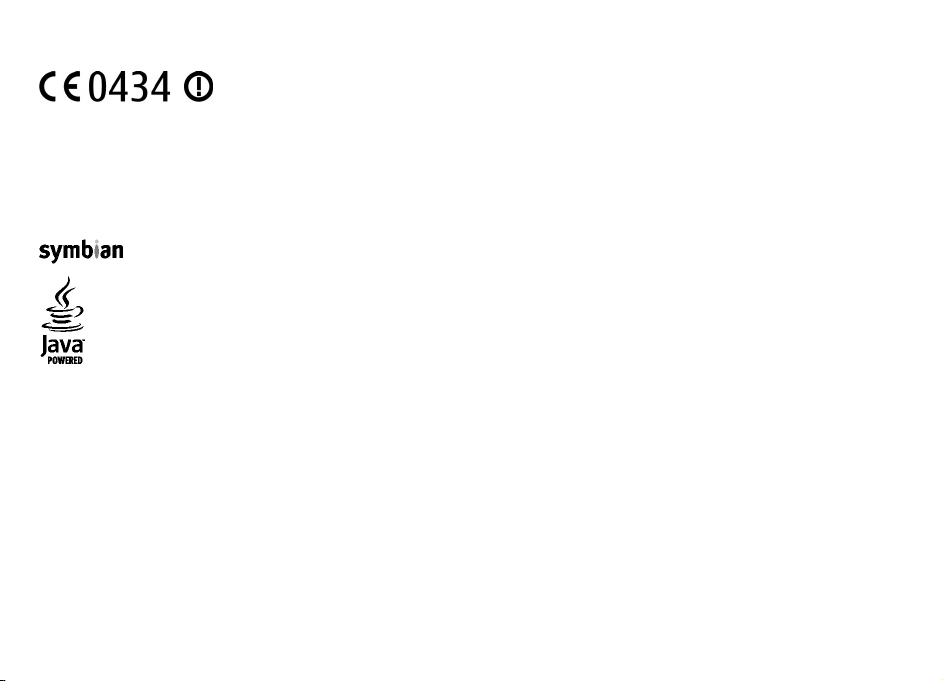
IZJAVA O USKLAĐENOSTI PROIZVODA
NOKIA CORPORATION ovime izjavljuje da je ovaj proizvod RM-491 usklađen sa osnovnim zahtevima i drugim bitnim odredbama
Direktive 1999/5/EC. Primerak Izjave o usklađenosti proizvoda možete naći na adresi http://www.nokia.com/phones/
declaration_of_conformity/.
© 2009 Nokia. Sva prava zadržana.
Nokia, Nokia Connecting People, Navi, Mail for Exchange, OVI i Nokia Original Enhancements logotipi su žigovi ili zaštićeni žigovi kompanije Nokia Corporation. Nokia
tune je audio žig kompanije Nokia Corporation. Ostala imena proizvoda i firmi koji se ovde pominju mogu biti žigovi ili robne marke odgovarajućih vlasnika.
Bez prethodne pismene dozvole društva Nokia zabranjeno je umnožavanje, prenos, distribucija ili memorisanje u bilo kom obliku nekog dela ili celokupne sadržine u
ovog dokumenta. Nokia vodi politiku kontinuiranog razvoja. Nokia zadržava pravo na izmene i poboljšanja bez prethodne najave ma kog od proizvoda koji su opisani
u ovom dokumentu.
This product includes software licensed from Symbian Software Ltd ©1998-2009. Symbian and Symbian OS are trademarks of Symbian Ltd.
Java and all Java-based marks are trademarks or registered trademarks of Sun Microsystems, Inc.
Portions of the Nokia Maps software are ©1996-2009 The FreeType Project. All rights reserved.
Ovaj proizvod je licenciran po MPEG-4 Visual Patent Portfolio License; (i) za ličnu i nekomercijalnu upotrebu informacija koje su kodovane u skladu sa MPEG-4 Visual
Standard a od strane korisnika u okviru lične i nekomercijalne aktivnosti, i (ii) MPEG-4 video sadržaja pribavljenih od licenciranih provajdera (snabdevača) video sadržaja.
Ovime se ne daje, niti se može podrazumevati da je data licenca za bilo koju drugu vrstu upotrebe. Dodatne informacije uključujući i one koje se odnose na promotivnu,
internu i komercijalnu upotrebu mogu se dobiti od MPEG LA, LLC. Vidite http://www.mpegla.com.
DO MAKSIMALNE GRANICE DOPUŠTENE MERODAVNIM PRAVOM, NI POD KOJIM OKOLNOST IMA NOKIA, NITI IJEDNO LICE KOJE JE DAVALAC LICENCE PRIVREDNOM DRUŠTVU NOKIA,
NISU ODGOVORNI ZA MA KAKAV GU BITAK PODATAKA ILI DOBITI, NITI ZA BILO KOJE POSEBNE, UZ GREDNE, POSLEDIČNE ILI INDIREKTNE ŠTETE MA KAKO DA SU PR OUZROKOVANE.
SA DR Ž AJ I O VO G D OK U ME NT A S U D AT I "K AO ŠT O J E SU ". OS IM KA K O T O Z AH TE VA ME R OD AV NO PR A VO , N E D AJ U S E N I KA KV E G AR AN C IJ E, BI LO IZ R IČITE BILO PREĆUTNE, UKLJU ČUJUĆI,
ALI NE OGRANIČAVAJUĆI SE NA PREĆUTNE GARANCIJE U VEZI SA SVOJSTVIMA ZA REDOVNU ILI NAROČITU UPOTREBU, U ODNOSU NA TAČNOST, POUZDANOST ILI SADRŽAJ OVOG
DOKUMENTA. NOKIA ZADRŽAVA PRAVO NA IZMENE OVOG DOKUMENTA ILI NA NJEGOVO POVLAČENJE U BILO KOM TRENUTKU I BEZ PRETHODNE NAJAVE.
Inverzni inženjering softvera u uređaju je zabranjen do granice koju dopušta merodavno pravo. Ukoliko ovo uputstvo sadrži ograničenja uveravanja, garancija, šteta
i odgovornosti koja se odnose na privredno društvo Nokia, ista će u istoj meri ograničavati i uveravanja, garancije, štete i odgovornosti lica koja su davaoci licence
privrednom društvu Nokia.
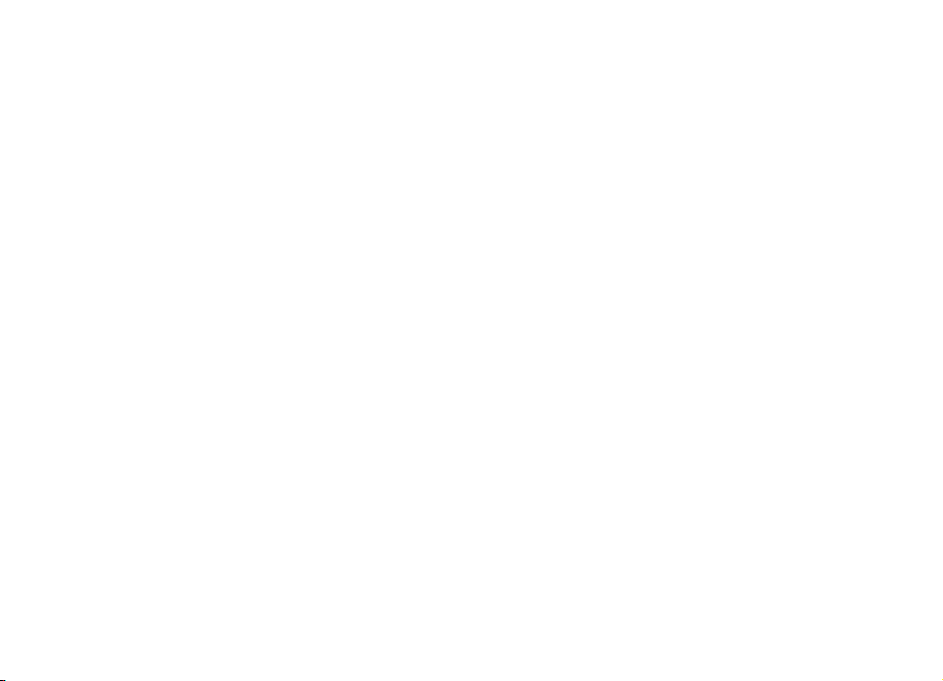
Aplikacije trećih strana u sklopu Vašeg uređaja mogu biti kreirane od strane, i svojina, osoba ili pravnih lica koja nisu povezana sa privrednim društvom Nokia. Nokia
ne poseduje autorska prava niti prava intelektualne svojine nad aplikacijama trećih strana. Pa tako, Nokia ne preuzima nikakvu odgovornost za podršku krajnjeg
korisnika niti za funkcionisanje tih aplikacija, kao ni za informacije u tim aplikacijama ili materijalima. Nokia ne daje nikakvu garanciju za aplikacije trećih strana.
KORIŠĆENJEM TIH APLIKACIJA PRIMATE K ZNANJU DA SE TE APLIKACIJE STAVLJAJU NA RASPOLAGANJE "KAKVE JESU" BEZ IKAKVE GARANCIJE, EKSPLICITNE ILI IMPLICITNE, I TO DO
MAKSIMALNE GRANICE DOPUŠTENE MERODAVNIM PRAVOM. TAK OĐE P RIM AT E K ZN AN JU D A N I N OK IA NIT I S A N JO M P OVE ZA NA DR UŠ TVA NE DA JU BI LO K AK VE IZ JA VE I GA RA NC IJ E,
EKSPLICITNO ILI IMPLICITNO, U POGLEDU PITANJA KOJA UKLJUČUJU, ALI SE NE OGRANIČAVAJU NA GARANCIJE U VEZI PRAVA SVOJINE, POTREBNA SVOJSTVA ZA REDOVNU ILI
NAROČITU UPOTREBU, ILI DA TE APLIKACIJE NE KRŠE PRAVA IZ PATENTA, AUTORSKA PRAVA ILI PRAVA NA ŽIG ILI DRUGA PRAVA NEKE TREĆE STRANE.
Raspoloživost određenih proizvoda i aplikacija, kao i za njih odgovarajućih ser visa , mož e da v arir a u zav isno sti o d reg iona. Moli mo da se za detal je, k ao i z a dost upno st
jezičkih varijanti obratite svom Nokia distributeru. Ovaj uređaj može da sadrži proizvode, tehnologije ili softver koji podležu zakonima i propisima za izvoz iz SAD i
drugih zemalja. Zabranjeno je preusmeravanje suprotno zakonu.
FCC/INDUSTRY CANADA OBJAVA
Vaš uređaj može da prouzrokuje TV i radio smetnje (recimo, kada se telefon koristi u neposrednoj blizini prijemne opreme). FCC ili Industry Canada mogu da zahtevaju
da prekinete upotrebu svog telefona ukoliko takve smetnje ne mogu da se uklone. Ako Vam je potrebna pomoć, obratite se svom lokalnom serviseru. Ovaj uređaj je
usklađen sa delom 15 FCC propisa. Funkcionalno korišćenje je uslovljeno ispunjenjem naredna dva uslova: (1) Ovaj uređaj ne sme da prouzrokuje štetne smetnje, i (2)
ovaj uređaj mora da prihvata sve primljene smetnje, uključujući i smetnje koje mogu da prouzrokuju neželjene radnje. Sve promene ili modifikacije koje Nokia nije
eksplicitno odobrila mogu da ponište korisnikovo ovlašćenje za funkcionalno korišćenje ove opreme.
/4. izdanje SR-LAT
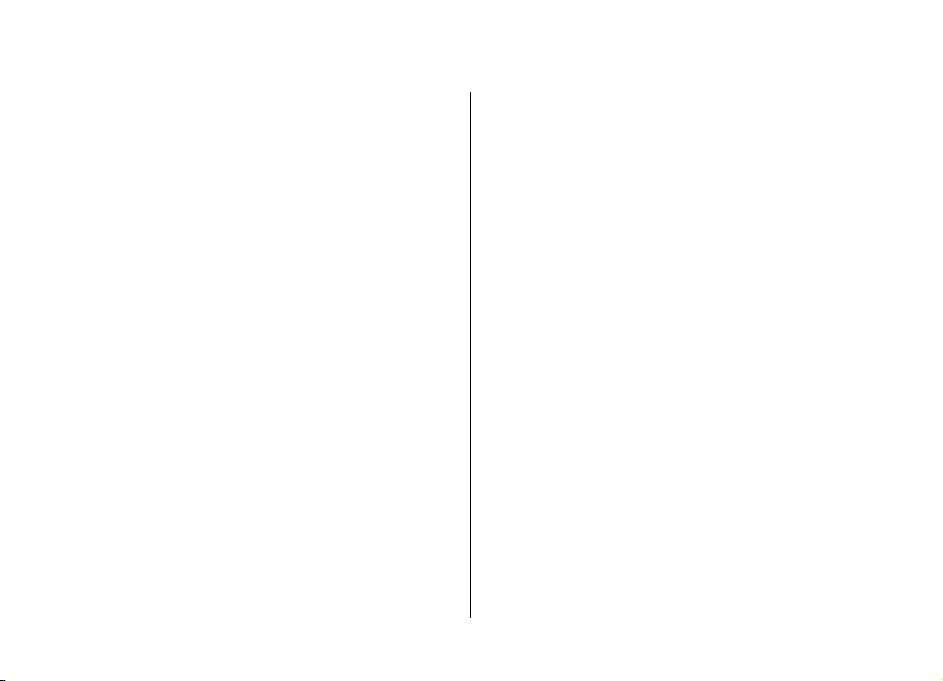
Sadržaj
Bezbednost..........................................................7
O Vašem uređaju........................................................................7
Mrežni servisi.............................................................................8
1. Prvi koraci........................................................9
Ubacivanje SIM kartice i baterije..............................................9
Ubacivanje memorijske kartice................................................9
Uklanjanje memorijske kartice..............................................10
Punjenje baterije.....................................................................10
Uključivanje i isključivanje uređaja.......................................11
Lokacije antene........................................................................11
Podešavanja konfiguracije.....................................................11
3. Korisne informacije........................................20
Pomoć u uređaju.....................................................................20
Ažurne verzije softvera...........................................................20
Oslobodite memoriju..............................................................21
Produžavanje veka baterije....................................................21
4. Funkcije poziva..............................................23
Glasovni pozivi.........................................................................23
Video pozivi..............................................................................26
Podešavanja poziva.................................................................26
Deljenje videa..........................................................................28
Internet pozivi.........................................................................30
2. Vaš uređaj.......................................................12
Tasteri i delovi.........................................................................12
Oblast za zumiranje.................................................................13
Početni ekran...........................................................................13
Putanje u meniju koje se najčešće koriste............................13
Indikatori na ekranu...............................................................14
Oflajn profil..............................................................................15
Ušteda energije........................................................................16
Meni..........................................................................................16
Kontrola jačine zvuka..............................................................16
Zaključavanje tastature...........................................................17
Pristupni kodovi.......................................................................17
Daljinsko zaključavanje...........................................................17
O servisu Preuzimanje!...........................................................18
Povezivanje kompatibilnih slušalica sa mikrofonom..........18
Narukvica..................................................................................18
5. Mediji..............................................................32
Muzički centar..........................................................................32
FM radio....................................................................................32
RealPlayer ................................................................................33
Diktafon....................................................................................33
6. Pozicioniranje................................................34
O GPS-u.....................................................................................34
Potpomognuti GPS (A-GPS).....................................................34
Mape..........................................................................................35
Orijentiri...................................................................................35
GPS podaci................................................................................36
7. Pisanje teksta.................................................37
Tradicionalni način unosa teksta...........................................37
Intuitivni način unosa teksta.................................................37

Promena jezika pisanja...........................................................37
Kopiranje i brisanje teksta......................................................38
8. Razmena poruka............................................39
Glavni prikaz aplikacije Poruke..............................................39
Pisanje i slanje poruka............................................................39
Podaci, podešavanja i Web servisne poruke........................40
Čitač poruka.............................................................................41
E-mail........................................................................................41
Nokia Messaging......................................................................43
Vidite poruke na SIM kartici....................................................43
Poruke info servisa..................................................................43
Servisni zahtev.........................................................................44
Podešavanja poruka................................................................44
9. Kontakti..........................................................47
O aplikaciji „Kontakti“.............................................................47
Rad sa kontaktima...................................................................47
Informacije o lokaciji..............................................................47
Kreiranje kontakt grupa..........................................................48
Traženje kontakata u udaljenoj bazi podataka....................48
Upravljanje imenicima kontakata..........................................48
Dodavanje tonova zvona za kontakte...................................48
Promena podešavanja kontakata..........................................49
10. Kalendar.......................................................50
O Kalendaru..............................................................................50
Kreiranje stavki kalendara......................................................50
Kreiranje zahteva za sastanak................................................50
Lokacija sastanka.....................................................................51
Prikazi kalendara.....................................................................51
Sadržaj
11. Fotografije....................................................53
O aplikaciji „Fotografije“........................................................53
12. Kamera.........................................................54
Snimanje slike..........................................................................54
Snimanje panoramske slike....................................................54
Snimanje videa........................................................................55
Informacije o lokaciji..............................................................55
13. Internet........................................................56
Web pretraživač ......................................................................56
Deljenje na mreži.....................................................................60
Nokia Video centar..................................................................60
Pretraga....................................................................................62
Ovi muzika................................................................................62
14. Ovi servisi.....................................................63
O servisu Ovi.............................................................................63
O Ovi prodavnici.......................................................................63
O servisu Ovi kontakti.............................................................63
O Ovi datotekama....................................................................63
15. Personalizacija.............................................65
Promena teme ekranskog prikaza.........................................65
Profili .......................................................................................65
Podešavanja senzora...............................................................66
16. Glasovne komande ......................................67
Podešavanja glasovne komande...........................................67
17. Upravljanje vremenom................................68
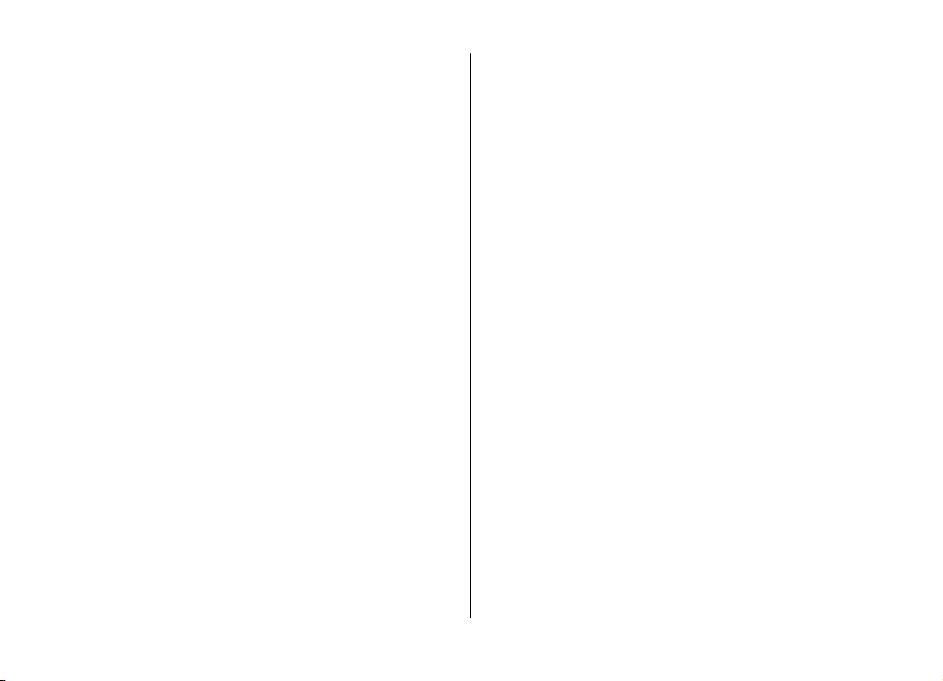
Sadržaj
Sat sa alarmom........................................................................68
Podešavanja sata.....................................................................68
18. Kancelarijske aplikacije...............................69
Rečnik.......................................................................................69
Konvertor..................................................................................69
Kalkulator ................................................................................70
Aktivne beleške .......................................................................70
O Quickoffice aplikaciji............................................................71
Zip menadžer ..........................................................................71
PDF čitač ...................................................................................71
Beleške......................................................................................71
19. Podešavanja.................................................73
Čarobnjak podešavanja...........................................................73
Rad sa sertifikatima................................................................73
Zajednička podešavanja pribora............................................74
Vraćanje prvobitnih podešavanja..........................................74
20. Upravljanje podacima..................................75
O Menadžeru datoteka............................................................75
Instalacija aplikacija................................................................75
Uklonite aplikacije i softver....................................................76
Menadžer uređaja....................................................................76
Licence......................................................................................77
21. Veza..............................................................80
Prenos sadržaja sa drugog uređaja.......................................80
Povezivanje sa računarom......................................................80
Bluetooth..................................................................................81
Kabl za prenos podataka........................................................83
Sinhronizacija..........................................................................84
Ovi sinhronizacija....................................................................84
Čarobnjak za WLAN .................................................................85
22. „Zeleni“ saveti..............................................87
Ušteda energije........................................................................87
Recikliranje...............................................................................87
Ušteda papira...........................................................................87
Saznajte više............................................................................87
Informacije o proizvodu i bezbednosne
informacije.........................................................88
Indeks................................................................96
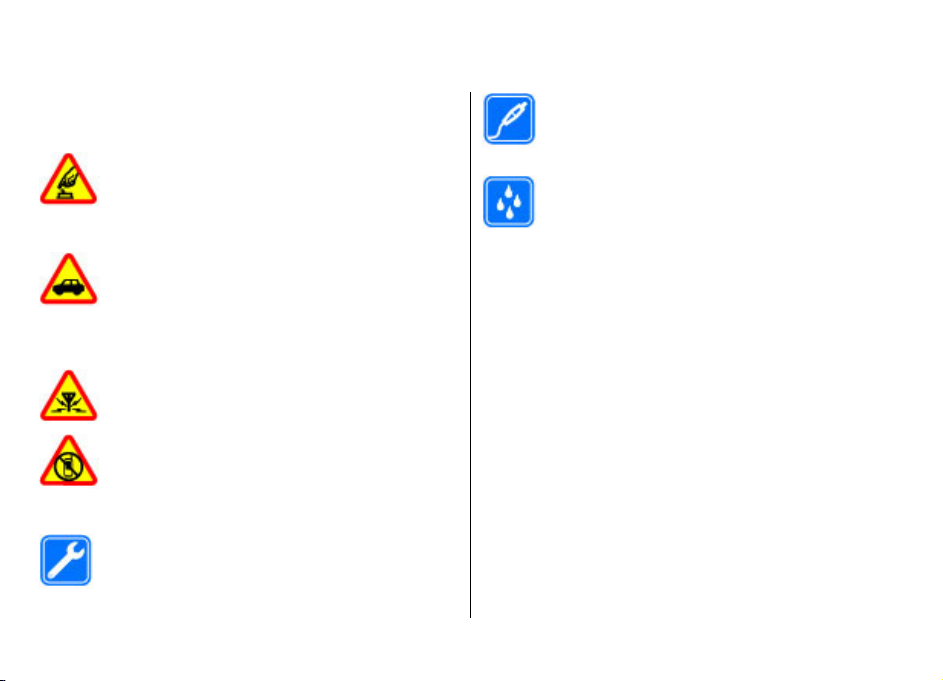
Bezbednost
Pročitajte ove jednostavne smernice. Njihovo nepoštovanje
može da bude opasno ili protivno zakonu. Za više informacija,
pročitajte kompletno uputstvo za korisnika.
UKLJUČUJTE KADA JE BEZBEDNO
Ne uključujte ovaj uređaj ako je zabranjena
upotreba bežičnih telefona ili ako njihova
upotreba može da prouzrokuje smetnje ili
opasnost.
BEZBEDNOST SAOBRAĆAJA JE NA PRVOM MESTU
Pridržavajte se svih lokalnih zakona. Neka Vam
ruke u toku vožnje uvek budu slobodne za
upravljanje motornim vozilom. Vaša prvenstvena
briga dok upravljate motornim vozilom treba da je
bezbednost saobraćaja.
SMETNJE
Svi bežični uređaji mogu da budu podložni
smetnjama koje utiču na radne karakteristike.
ISKLJUČITE U KONTROLISANIM ZONAMA
Pridržavajte se svih ograničenja. Isključite uređaj
u vazduhoplovu, u blizini medicinske opreme,
goriva, hemikalija i u zonama u kojima se odvija
miniranje.
KVALIFIKOVANI SERVIS
Ovaj proizvod smeju da instaliraju ili da
popravljaju samo kvalifikovane osobe.
© 2009 Nokia. Sva prava zadržana. 7
O Vašem uređaju
Bežični uređaj opisan u ovom uputstvu je odobren za
upotrebu u (E)GSM 850, 900, 1800 i 1900 mreže, kao i UMTS
900/1900/2100 HSPA mreže. Obratite se svom provajderu
servisa za detaljnije informacije o mrežama.
Vaš uređaj podržava više načina povezivanja, pa stoga kao i
računari, može biti izložen virusima i ostalim štetnim
sadržajima. Budite obazrivi sa porukama, zahtevima za
povezivanje, pretraživanjem na mreži i preuzimanjem
sadržaja. Instalirajte i koristite servise i softver isključivo iz
proverenih izvora koji nude adekvatnu bezbednost i zaštitu,
kao što su aplikacije sa oznakom Symbian Signed ili one koje
su zadovoljile Java Verified™ testiranja. Razmotrite
instaliranje antivirusnog i drugog zaštitnog softvera u svom
uređaju kao i u svakom drugom računaru sa kojim se
povezujete.
U Vašem uređaju su možda već instalirani markeri i linkovi
Internet sajtova trećih strana i može Vam omogućavati
pristup sajtovima trećih strana. Oni nisu povezani sa
DODATNA OPREMA I BATERIJE
Upotrebljavajte samo odobrenu dodatnu opremu
i baterije. Ne priključujte nekompatibilne
proizvode.
OTPORNOST NA VODU
Vaš uređaj nije vodootporan. Održavajte ga suvim.
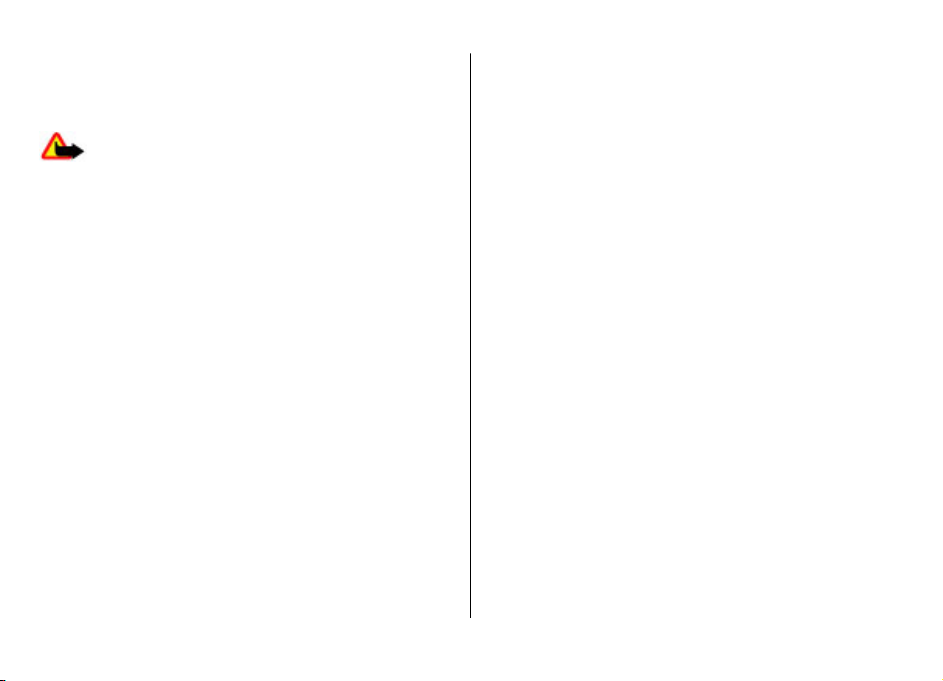
Bezbednost
privrednim društvom Nokia, i Nokia ne garantuje niti
preuzima odgovornost za njih. Ukoliko pristupate tim
sajtovima, potrebna je predostrožnost u smislu bezbednosti
i sadržaja.
Upozorenje: Da bi mogla da se koristi bilo koja
funkcija ovog uređaja, osim budilnika, uređaj mora da bude
uključen. Ne uključujte ovaj uređaj kada upotreba bežičnog
uređaja može da prouzrokuje smetnje ili opasnost.
Pri korišćenju ovog uređaja, pridržavajte se svih zakona i
poštujte lokalne običaje, privatnost i legitimna prava drugih
osoba, uključujući i autorska prava. Institut zaštite autorskih
prava može da sprečava kopiranje, modifikovanje ili prenos
nekih slika, muzike i drugog sadržaja.
Pravite rezervne kopije ili čuvajte pismeno zabeležene sve
važne podatke koji se nalaze u Vašem uređaju.
Kod priključivanja na ma koji drugi uređaj, pročitajte
bezbednosne instrukcije u uputstvu za korisnika datog
uređaja. Ne priključujte nekompatibilne proizvode.
Slike u ovom uputstvu mogu da izgledaju drugačije nego na
ekranu Vašeg uređaja.
Ostale važne informacije o svom uređaju potražite u uputstvu
za korisnika.
Mrežni servisi
Da biste koristili ovaj uređaj neophodna je usluga provajdera
bežične telefonije. Neke funkcionalne mogućnosti nisu na
raspolaganju u svim mrežama; za druge može biti
neophodno da sa svojim provajderom servisa sačinite
posebne dogovore da biste mogli da ih koristite. Mrežni
servisi uključuju prenos podataka. Proverite sa svojim
provajderom servisa detalje troškova u matičnoj mreži i pri
romingu u drugim mrežama. Vaš provajder servisa Vam može
objasniti način tarifiranja. U nekim mrežama mogu da
postoje ograničenja koja utiču na način korišćenja nekih
funkcionalnih mogućnosti ovog uređaja za koje je
neophodno da mreža podržava specifične tehnologije kao što
su WAP 2.0 protokoli (HTTP i SSL) preko TCP/IP protokola i
karakteri specifični za određene jezike.
Provajder servisa može da zahteva da se neke funkcije ovog
uređaja onemoguće ili da se ne aktiviraju. U tom slučaju, te
funkcionalne mogućnosti se neće pojavljivati u meniju
uređaja. Vaš uređaj može imati i specifične stavke, kao što su
nazivi menija, redosled menija i ikonice.
© 2009 Nokia. Sva prava zadržana.8
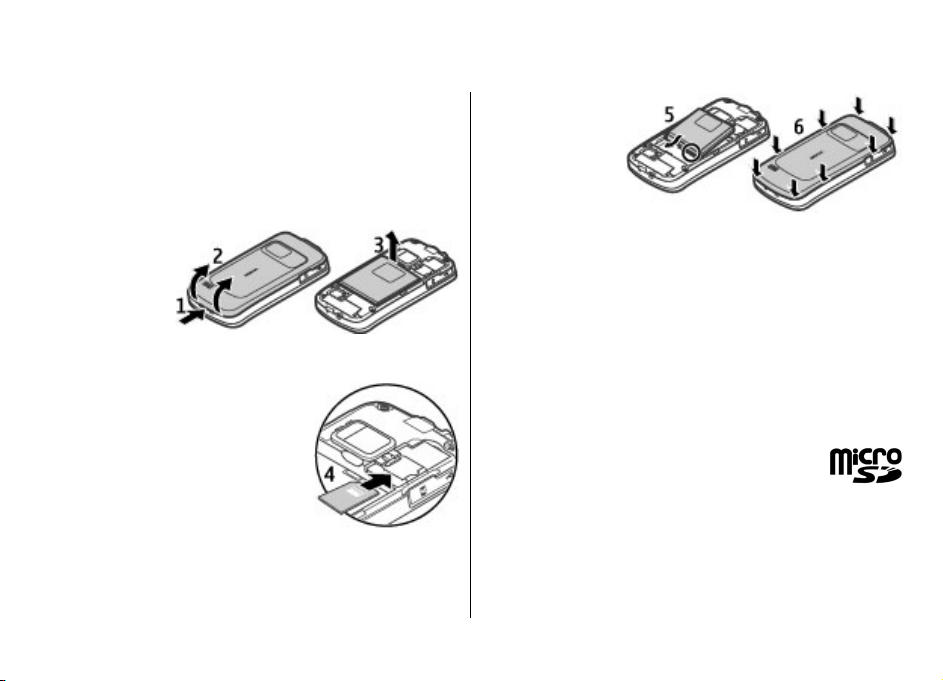
1. Prvi koraci
Ubacivanje SIM kartice i baterije
Bezbedno vađenje. Pre vađenja baterije, uvek isključite
uređaj i iskopčajte punjač.
1. Skinite zadnju masku tako što ćete je podići sa donjeg
kraja uređaja.
2. Skinite poklopac.
3. Da biste
uklonili
bateriju,
podignite prvo
njen kraj.
4. Gurnite SIM
karticu u držač
SIM kartice.
Uverite se da je zlatno obojeni deo
sa kontaktima na kartici okrenut
nadole i da je zasečena ivica
okrenuta prema otvoru držača
kartice.
5. Vratite bateriju.
6. Vratite zadnju masku.
© 2009 Nokia. Sva prava zadržana. 9
Ubacivanje memorijske kartice
Koristite memorijsku karticu da biste uštedeli memeoriju
uređaja. Na memorijskoj kartici takođe možete da sačuvate
rezervne kopije podataka sa uređaja.
Koristite samo kompatibilne microSD kartice koje je Nokia
odobrila za upotrebu sa ovim uređajem. Nokia koristi
prihvaćene industrijske standarde za memorijske kartice, ali
neki brendovi mogu da ne budu u punoj meri kompatibilni
sa ovim uređajem. Nekompatibilne kartice se mogu oštetiti,
mogu oštetiti ovaj uređaj kao i podatke koji su na njoj
upisani.
Čuvajte sve memorijske kartice van domašaja
dece.
Kompatibilnost memorijske kartice proverite kod
proizvođača ili dobavljača.
Kompatibilna memorijska kartica će možda biti isporučena
uz uređaj i možda će se već nalaziti u njemu. Ukoliko nije,
uradite sledeće:
1. Otvorite poklopac otvora za memorijsku karticu (1).

Prvi koraci
2. Smestite
karticu u otvor
tako da
kontaktne
površine budu
okrenute na
dole (2).
3. Lagano gurnite
karticu da bi
dobro legla na
svoje mesto.
Zatvorite
poklopac otvora (3).
Uklanjanje memorijske kartice
Važno: Ne vadite memorijsku karticu u toku neke
operacije dok se pristupa kartici. To može da oštetiti
memorijsku karticu i sam uređaj, kao i podatke koji su na njoj
upisani.
1. Pritisnite kratko taster za uključivanje i izaberite Izvadi
mem. karticu > Da.
2. Otvorite poklopac otvora za memorijsku karticu.
3. Nežno pritisnite memorijsku karticu kako bi se otpustila
iz ležišta.
4. Izvucite karticu i pritisnite OK.
5. Zatvorite poklopac otvora.
Punjenje baterije
Baterija je delimično napunjena u fabrici. Ako uređaj
pokazuje da je baterija skoro prazna, uradite sledeće:
1. Utaknite punjač u zidnu utičnicu.
2. Utaknite
punjač u
uređaj.
3. Kada uređaj
pokaže da je
baterija puna,
isključite
punjač iz
uređaja, a
zatim iz zidne
utičnice.
Možete i da punite bateriju putem USB kabla za prenos
podataka povezanog sa kompatibilnim računarom.
1. P ov eži te US B k ab l z a p re no s p od at ak a u US B p or t r ačunara
i na svoj uređaj.
2. Kada se baterija potpuno napuni, izvucite USB kabl za
prenos podataka.
Efikasnost punjenja putem USB kabla može znatno da varira.
U nekim slučajevima, može da prođe dosta vremena pre nego
što punjenje otpočne i uređaj počne da radi. Ne postoji
određeno vreme punjenja baterije, a uređaj možete da
koristite i dok se puni. Ako je baterija potpuno prazna, može
da prođe i nekoliko minuta pre nego što se na ekranu pojavi
© 2009 Nokia. Sva prava zadržana.10
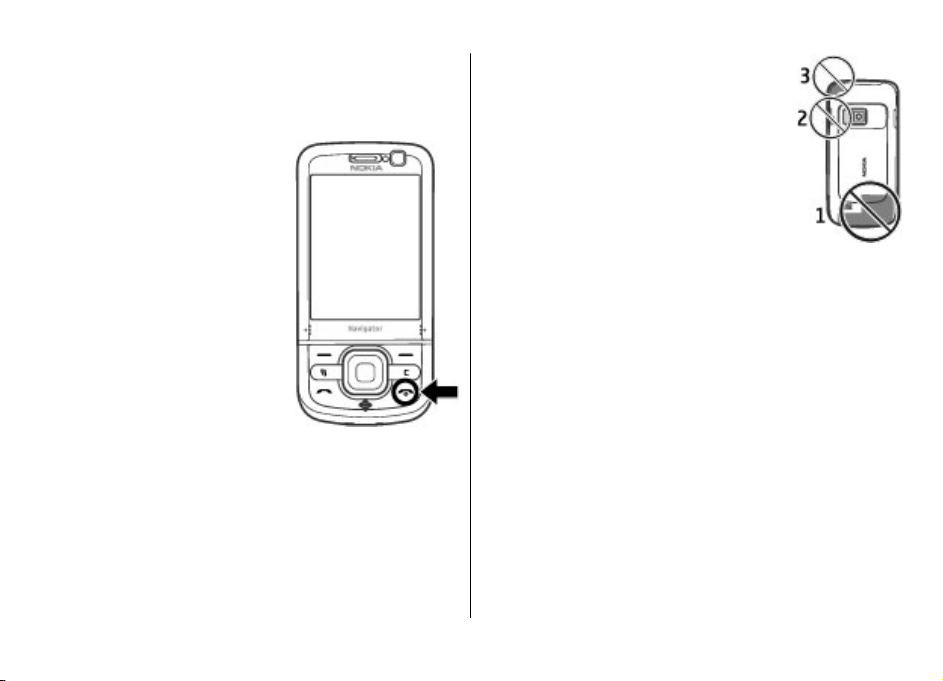
indikator punjenja i pre nego što možete da obavljate
telefonske pozive.
Uključivanje i isključivanje uređaja
Pritisnite i držite taster za
uključivanje/isključivanje da biste
uključivali ili isključivali uređaj.
Kratkim pritiskom na ovaj taster
možete da okončate aktivni poziv ili
da zatvorite aplikaciju.
Ako uređaj traži PIN kôd, unesite ga
i izaberite OK.
Ako uređaj traži šifru blokade,
unesite je i izaberite OK. Fabričko
podešavanje za šifru blokade je
12345.
Da biste podesili ispravnu
vremensku zonu, vreme i datum,
izaberite zemlju u kojoj se nalazite,
a zatim unesite lokalno vreme i
datum.
Lokacije antene
Vaš uređaj može da poseduje interne i eksterne antene.
Izbegavajte nepotrebno dodirivanje antene dok se preko nje
odvija predaja ili prijem. Dodirivanje antena utiče na kvalitet
radio komunikacija, može da prouzrokuje rad uređaja na
višem energetskom nivou i da skrati životni vek baterije.
Prvi koraci
U toku dužeg neprekidnog rada kao što je
aktivni video poziv i veza za prenos podataka
velikim brzinama, uređaj može postati topao
na dodir. U najvećem broju slučajeva, ovo je
normalno stanje. Ako posumnjate da uređaj
ne funkcioniše ispravno, odnesite ga u
najbliži ovlašćeni servis.
Podešavanja konfiguracije
Da biste mogli da koristite razmenu multimedijalnih poruka,
e-mail, sinhronizaciju, striming i pregledač, vaš uređaj mora
ima odgovarajuću konfiguraciju. Uređaj će možda
automatski da konfiguriše podešavanja za pregledač,
razmenu multimedijalnih poruka, pristupnu tačku i striming
na osnovu SIM kartice koju koristi. U suprotnom, možete da
konfigurišete podešavanja pomoću aplikacije „Čarobnjak za
podešavanja“. Ova podešavanja ćete možda primiti u okviru
poruke za konfiguraciju koju možete da sačuvate na uređaju.
Obratite se provajderu servisa ili najbližem ovlašćenom Nokia
prodavcu da biste dobili više informacija o dostupnosti.
Kada primite poruku za konfiguraciju, a podešavanja se ne
sačuvaju i aktiviraju automatski, prikazuje se 1 nova
poruka. Da biste sačuvali podešavanja, izaberite Prikaži >
Opcije > Sačuvaj. Možda ćete morati da unesete PIN kod
koji vam je dao provajder servisa.
© 2009 Nokia. Sva prava zadržana. 11
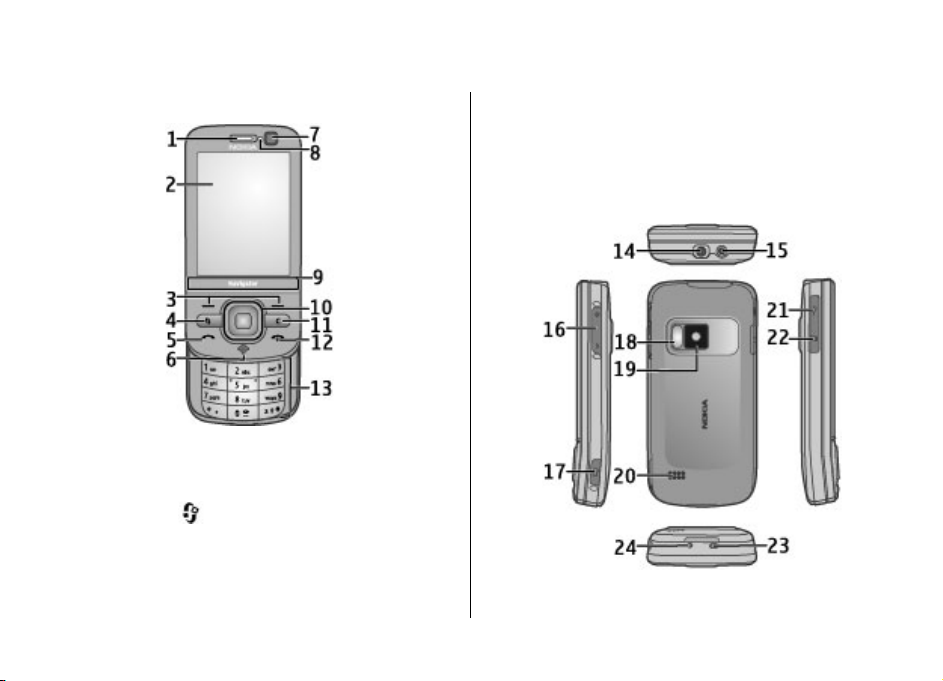
2. Vaš uređaj
Tasteri i delovi
1 — Slušalica
2 — Ekran
3 — Selekcioni tasteri
4 — Taster za meni
5 — Pozivni taster
6 — Taster za navigaciju sa GPS lampicom
7 — Sekundarna kamera
8 — Svetlosni senzor
9 — Oblast za zumiranje
10 — Taster „Navi™“; u daljem tekstu označen kao navigator
(taster za listanje)
11 — Taster za brisanje C
12 — Taster za prekidanje i uključivanje/isključivanje
13 — Tasteri sa brojevima
14 — Nokia AV konektor
© 2009 Nokia. Sva prava zadržana.12
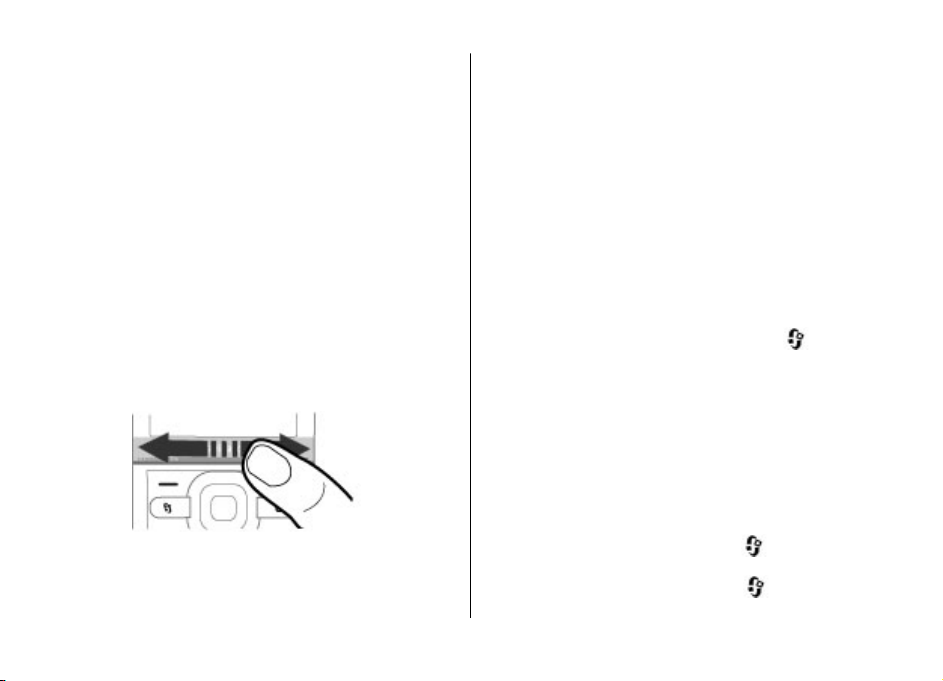
15 — Konektor punjača
16 — Taster za jačinu zvuka/zumiranje
17 — Taster za snimanje
18 — Blic kamere
19 — Glavna kamera
20 — Stereo zvučnici
21 — Micro USB konektor
22 — Otvor za memorijsku karticu
23 — Ušice za kaišić za nošenje oko ruke
24 — Mikrofon
Držite svoj uređaj dalje od magneta ili magnetnih polja.
Oblast za zumiranje
Vaš uređaj ima oblast za zumiranje ispod ekrana. U oblasti za
zumiranje „prebacujte“ nalevo ili nadesno da biste uvećali ili
umanjili prikaz.
Zumiranje funkcioniše u okviru aplikacija „Mape“,
„Pretraživač“, „Fotografije“ i „Kamera“.
Vaš uređaj
Početni ekran
Kada uređaj uključite i on registruje mrežu, uređaj se nalazi
u režimu početnog ekrana i spreman je za upotrebu.
Da biste otvorili listu poslednjih biranih brojeva, pritisnite
taster za poziv.
Da biste pozvali svoju govornu poštu, pritisnite i držite taster
1 .
Da biste koristili funkciju glasovnih komandi ili biranje
glasom, pritisnite i držite desni selekcioni taster.
Da biste promenili profil, kratko pritisnite taster za
uključivanje/isključivanje i izaberite profil.
Da biste uspostavili vezu sa Webom, pritisnite i držite taster
0.
Da biste promenili početni ekran, izaberite
Podešavanja > Podešavanja i Opšte > Personalizacija >
Pasivni režim, a zatim neku od sledećih opcija:
● Tema režima pripr. — Izaberite temu početnog ekrana.
● Prečice — Dodajte prečice do aplikacija ili događaja, ili
dodelite prečice navigatoru, u zavisnosti od izabrane teme
početnog ekana.
>
Putanje u meniju koje se najčešće koriste
Da biste koristili konvertor, izaberite > Ekstra >
Konvertor.
Da biste koristili kalkulator, izaberite
Kalkulator.
> Ekstra >
© 2009 Nokia. Sva prava zadržana. 13
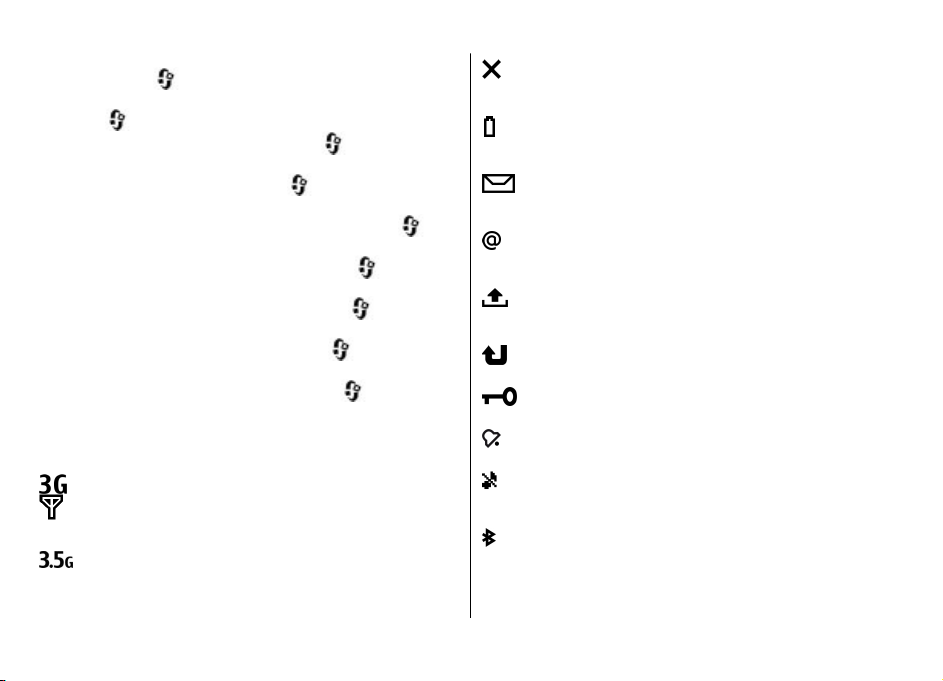
Vaš uređaj
Da biste upravljali vremenom i datumom ili da biste podesili
alarm, izaberite
Da biste upravljali podešavanjima za razmenu poruka,
izaberite
Da biste otvorili muzički centar, izaberite
Muzički cent..
Da biste otvorili FM radio, izaberite
Radio.
Da biste upravljali podešavanjima poziva, izaberite
Podešavanja > Podešavanja i Telefon.
Da biste otvorili pomoć na uređaju, izaberite
Aplikacije > Pomoć > Pomoć.
Da biste promenili temu za prikaz, izaberite
Podešavanja > Teme.
Da biste personalizovali profile, izaberite
Podešavanja > Profili.
Da biste promenili prikaz menija, izaberite
Promeni prikaz menija.
> Aplikacije > Sat.
> Poruke i Opcije > Podešavanja.
> Aplikacije >
> Aplikacije >
>
>
>
>
> Opcije >
Indikatori na ekranu
Uređaj se koristi u UMTS ili GSM mreži (mrežni servis).
Traka pored ikone označava jačinu signala mreže na
trenutnoj lokaciji. Što je traka viša, to je jači signal.
Pristup paketnim podacima velike brzine (HSPA)
(mrežni servis) u UMTS mreži je aktiviran.
Uređaj koristi oflajn profil i nije povezan na celularnu
mrežu.
Nivo napunjenosti baterije. Što je viša traka, nivo
napunjenosti baterije je veći.
Imate nepročitanih poruka u folderu „Primljeno“ u
aplikaciji „Poruke“.
Primili ste novu e-mail poruku u udaljeno poštansko
sanduče.
Postoje poruke koje čekaju na slanje u folderu „Za
slanje“ u aplikaciji „Poruke“.
Imate propuštene pozive.
Tasteri uređaja su zaključani.
Alarm je aktivan.
Aktivirali ste profil „Bez zvona“ i uređaj ne zvoni u
slučaju dolaznog poziva ili poruke.
Bluetooth veza je aktivirana.
© 2009 Nokia. Sva prava zadržana.14
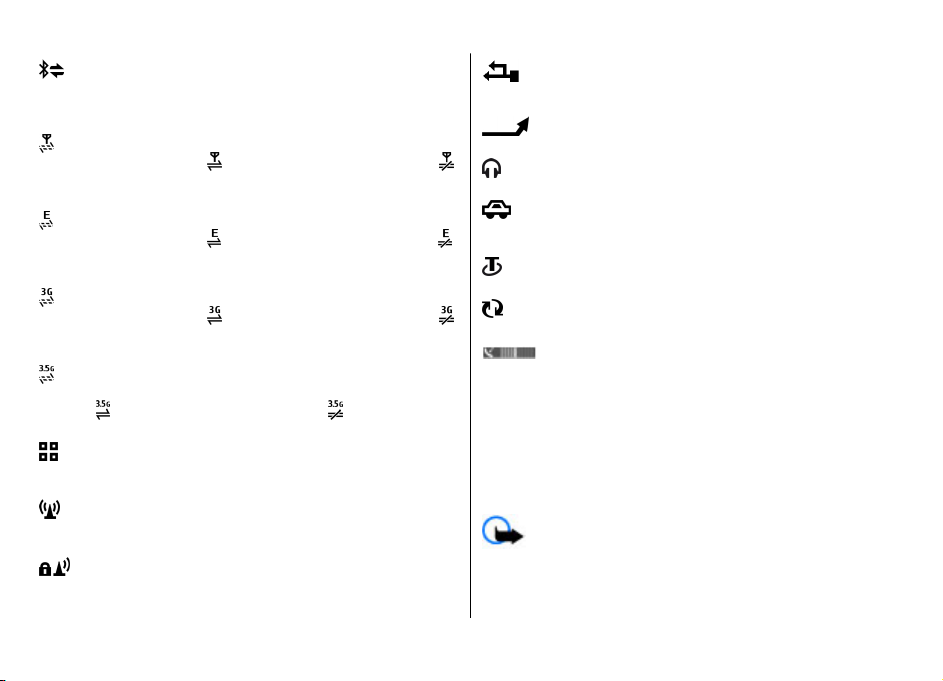
Bluetooth veza je uspostavljena. Kada ovaj indikator
trepće, uređaj pokušava da se poveže sa drugim
uređajem.
GPRS veza za paketni prenos podataka je dostupna
(mrežni servis).
da je zadržana.
EGPRS veza za paketni prenos podataka je dostupna
(mrežni servis).
da je zadržana.
UMTS veza za paketni prenos podataka je dostupna
(mrežni servis).
da je zadržana.
HSPA veza je podržana i dostupna (mrežni servis).
Ikona se može razlikovati od regiona do regiona.
označava da je veza aktivna, a da je zadržana.
Uređaj ste podesili da traži bežične LAN (WLAN)
mreže, a WLAN mreža je dostupna.
Aktivna je WLAN veza sa računarskom mrežom koja
ne koristi šifrovanu zaštitu.
Aktivna je WLAN veza sa računarskom mrežom koja
koristi šifrovanu zaštitu.
označava da je veza aktivna, a
označava da je veza aktivna, a
označava da je veza aktivna, a
Vaš uređaj
Uređaj je povezan sa računarom preko USB kabla za
prenos podataka.
Svi pozivi se prosleđuju na neki drugi broj.
Na uređaj su priključene slušalice sa mikrofonom.
Na uređaj je priključen hendsfri komplet za
automobil.
Na uređaj je priključen adapter za slušni aparat.
Uređaj se sinhronizuje.
GPS indikator prikazuje dostupnost satelitskih
signala. Jedna crtica predstavlja jedan satelit. Kada
uređaj primi dovoljno podatka od satelita za
izračunavanje koordinata na kojima se nalazite,
crtica postaje zelena.
Mogu da se prikazuju i drugi indikatori.
Oflajn profil
Važno: Kada je postavljen profil "oflajn", ne možete
da upućujete niti da primate pozive, niti možete da koristite
druge funkcije koje zahtevaju pokrivanje celularnom
mrežom. Ipak može biti moguće pozivanje zvaničnog broja
© 2009 Nokia. Sva prava zadržana. 15
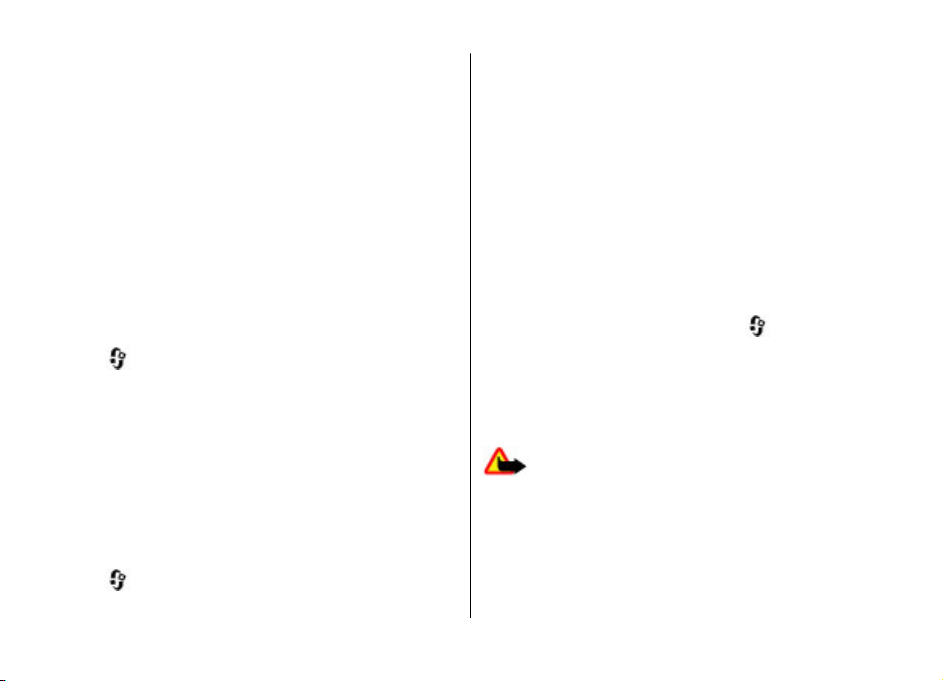
Vaš uređaj
službe pomoći koji je programiran u Vašem uređaju. Da biste
obavili bilo kakav poziv, neophodno je da najpre aktivirate
telefonsku funkciju tako što ćete promeniti profil. Ako je
uređaj zaključan, unesite šifru blokade.
Da biste brzo aktivirali oflajn profil, kratko pritisnite taster za
uključivanje/isključivanje i izaberite Oflajn.
Da biste se prebacili na drugi profil, kratko pritisnite taster za
uključivanje/isključivanje, a zatim izaberite profil.
Kada je oflajn profil aktivan, sve veze koje koriste radio
frekvencije se zatvaraju. Međutim, možete da koristite uređaj
bez SIM kartice i da slušate radio ili muziku. Obavezno
isključite uređaj kada je upotreba bežičnih telefona
zabranjena.
Ušteda energije
Izaberite > Podešavanja > Podešavanja.
Da biste podesili podešavanja čuvara ekrana, izaberite
Opšte > Personalizacija > Ekran i jednu od sledećih
opcija:
● Ušteda enegije posle — Podesite koliko vremena će
uređaj biti neaktivan pre nego što se aktivira ušteda
energije.
● Trajanje osvetljenja — Podesite koliko vremena će
uređaj biti neaktivan pre nego što se zamrači ekran.
Meni
Izaberite .
Iz menija možete da pristupite funkcijama uređaja.
Da biste otvorili aplikaciju ili folder, izaberite ih.
Ako promenite redosled funkcija u meniju, on se može
razlikovati od podrazumevanog redosleda opisanog u ovom
uputstvu za korisnika.
Da biste markirali ili demarkirali stavke u aplikaciji, pritisnite
#.
Da biste markirali ili demarkirali nekoliko stavki zaredom,
pritisnite i držite taster #, pa listajte nagore ili nadole.
Da biste promenili prikaz menija, izaberite Opcije >
Promeni prikaz menija.
Da biste zatvorili aplikaciju ili folder, izaberite Opcije >
Izađi.
Da biste se prebacivali između otvorenih aplikacija i
prikazivali ih, pritisnite i držite taster
aplikaciju.
Ostavljanje aplikacija da rade u pozadini opterećuje bateriju
i skraćuje njeno trajanje.
, pa izaberite
Kontrola jačine zvuka
Upozorenje: Produženo izlaganje jakom intenzitetu
zvuka može da Vam ošteti sluh. Muziku slušajte umereno
glasno, i ne držite uređaj uz uho kada se koristi zvučnik.
Da biste prilagodili jačinu zvuka zvučnika ili slušalica tokom
poziva ili slušanja audio datoteke, pritisnite tastere za jačinu
zvuka.
Da biste aktivirali ili deaktivirali zvučnik tokom poziva,
izaberite opciju Zvučnik ili Slušalica.
© 2009 Nokia. Sva prava zadržana.16
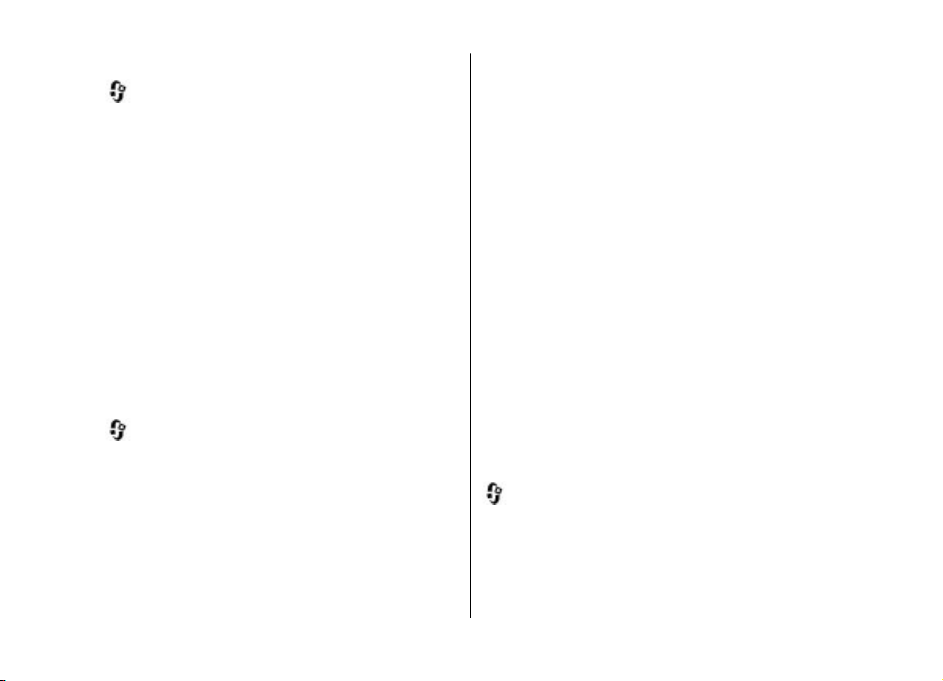
Zaključavanje tastature
Izaberite > Podešavanja > Podešavanja i Opšte.
Da biste uređaj podesili tako da se tastatura automatski
zaključava nakon određenog perioda provedenog u režimu
pripravnosti, izaberite Bezbednost > Telefon i SIM
kartica, listajte do Vreme do aut. zaklj. tas., izaberite
Promeni > Definiše korisnik i vremenski period koji želite.
Da biste izabrali da li će se tastatura zaključavati kada
zatvorite klizni preklopnik, izaberite Rad sa preklop. >
Aktiviranje blokiranja > Uključeno pri zatvar..
Da biste otključali tastere, otvorite klizni preklopnik ili
pritisnite levi selekcioni taster i izaberite OK u roku od 1,5
sekundi.
Kada su uređaj ili tastatura zaključani, pozivanje zvaničnog
broja službe pomoći koji je programiran u uređaju može biti
moguće.
Vaš uređaj
● PUK (UPUK) i PUK2 (UPUK2) mogu da budu isporučeni uz
SIM (USIM) karticu. Ako unesete PIN kod netačno tri puta
za redom, od vas će biti zatražen PUK kod. Ukoliko niste
dobili kodove obratite se provajderu servisa.
● Zaštitna šifra pomaže da zaštitite svoj telefon od
neovlašćene upotrebe. Možete da napravite šifru i da je
promenite i da podesite telefon tako da traži šifru. Šifru
čuvajte u tajnosti i na bezbednom mestu, dalje od svog
telefona. Ako ste je zaboravili i telefon se zaključa,
moraćete da ga odnesete u servis. Servisiranje će vam
možda biti dodatno naplaćeno, a može doći i do brisanja
svih ličnih podataka iz uređaja. Za dodatne informacije
obratite se Nokia Care servisu ili prodavcu od koga ste
kupili uređaj.
● Lozinka za zabranu se zahteva kada se koristi servis za
zabranu da bi se ograničili pozivi koje primate i upućujete
(mrežni servis).
Pristupni kodovi
Izaberite > Podešavanja > Podešavanja.
Da biste definisali kako će vaš uređaj koristiti pristupne
kodove i podešavanja bezbednosti, izaberite Opšte >
Bezbednost > Telefon i SIM kartica i neku od sledećih
opcija:
● PIN (UPIN) kod, koji dobijete uz SIM (USIM) karticu vam
pomaže da zaštitite karticu od neovlašćene upotrebe.
● PIN2 (UPIN2) kod, koji dobijete uz pojedine SIM (USIM)
kartice je neophodan za pristupanje pojedinim servisima.
© 2009 Nokia. Sva prava zadržana. 17
Daljinsko zaključavanje
Možete da zaključate sopstveni uređaj sa drugog uređaja
pomoću tekstualne poruke (dužine od 5 do 20 znakova). Da
biste omogućili daljinsko zaključavanje uređaja i da biste
odredili koja poruka će se koristiti za zaključavanje, izaberite
> Podešavanja > Podešavanja > Opšte >
Bezbednost i Telefon i SIM kartica > Udaljeno zaklj.
telefona. Unesite sadržaj poruke, potvrdite je, a zatim
unesite šifru blokade.
Da biste zaključali svoj uređaj, pošaljite poruku za
zaključavanje u vidu tekstualne poruke na svoj broj mobilnog
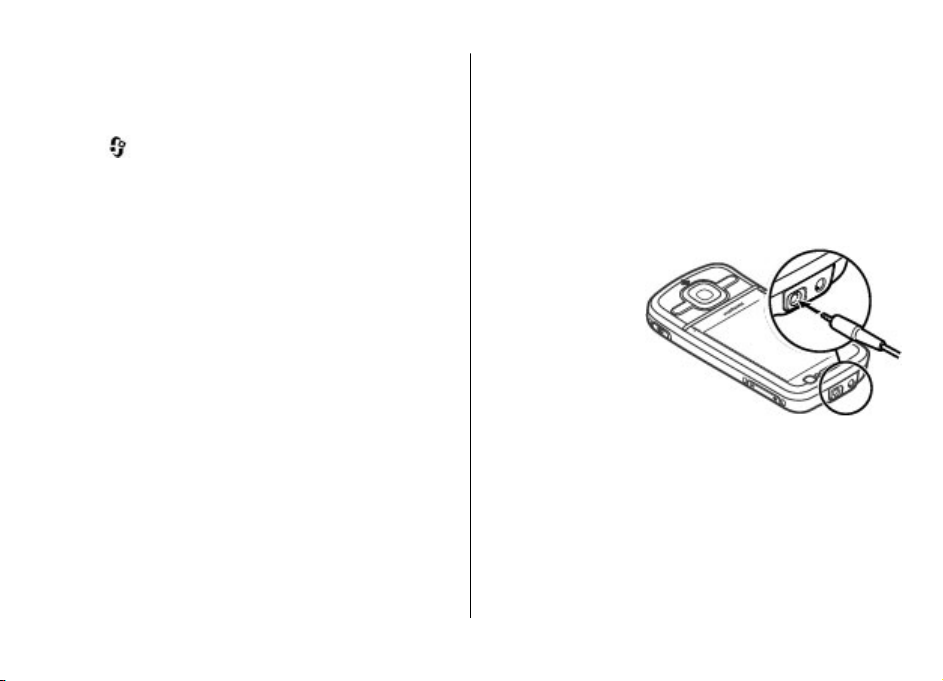
Vaš uređaj
telefona. Da biste otključali uređaj, izaberite Otključaj i
unesite šifru blokade.
O servisu Preuzimanje!
Izaberite > Preuzim.!.
Koristeći funkciju „Preuzimanje!“, možete da otkrijete,
pregledate, kupite, preuzmete i ažurirate sadržaj, servise i
aplikacije. Igre, tonovi zvona, pozadine, aplikacije i još
mnogo toga su vam lako dostupni. Stavke su kategorizovane
u kataloge i foldere različitih provajdera servisa. Raspoloživi
sadržaj zavisi od provajdera servisa.
„Preuzimanje!“ koristi vaše mrežne servise za pristup
najnovijem sadržaju. Za informacije o dodatnim stavkama
koje su dostupne kada koristite „Preuzimanje!“,
kontaktirajte provajdera servisa ili proizvođača stavke.
„Preuzimanje!“ neprestano vrši ažuriranje i obezbeđuje vam
najnoviji sadržaj koji nudi provajder servisa za vaš uređaj.
Stavke mogu da se naplaćuju, ali obično možete da ih
pregledate besplatno. Za više informacija o cenama, obratite
se svom provajderu servisa ili provajderu stavke.
Da biste ručno ažurirali sadržaj za „Preuzimanje!“, izaberite
Opcije > Osveži sadržaj.
Servis Preuzimanje! će postepeno biti zamenjen servisom Ovi
prodavnica. Ovi prodavnica će zameniti Preuzimanje! i u
glavnom meniju uređaja.
Povezivanje kompatibilnih slušalica sa mikrofonom
Nemojte da priključujete proizvode koji kreiraju izlazni signal
pošto se time može oštetiti uređaj. Nemojte da priključujete
nikakav izvor napona na Nokia AV konektor.
Kada na Nokia AV konektor priključujete eksterne uređaje ili
slušalice, osim onih koje je Nokia odobrila za korišćenje sa
ovim uređajem, posebnu pažnju obratite na nivoe jačine
zvuka.
Narukvica
Namestite narukvicu i pritegnite je.
© 2009 Nokia. Sva prava zadržana.18

Vaš uređaj
© 2009 Nokia. Sva prava zadržana. 19

3. Korisne informacije
Na adresi www.nokia.com/support ili na lokalnom Nokia
sajtu potražite najnovija uputstva, dodatne informacije,
sadržaje za preuzimanje kao i servise koji se odnose na Vaš
Nokia uređaj.
Pomoć u uređaju
Vaš uređaj sadrži uputstva koja će Vam pomoći da koristite
aplikacije u svom uređaju.
Da biste otvorili tekst pomoći iz glavnog menija, izaberite
> Aplikacije > Pomoć > Pomoć i aplikaciju za koju
želite da pročitate uputstva.
Kad je neka aplikacija otvorena, da biste pristupili tekstu za
trenutni prikaz, izaberite Opcije > Pomoć.
Kada čitate uputstva, da biste promenili veličinu teksta
pomoći, izaberite Opcije > Smanji veličinu slova ili
Povećaj veličinu slova.
Na kraju teksta pomoći nalaze se veze sa srodnim temama.
Ako izaberete podvučenu reč, prikazaće se kratko
objašnjenje. Tekstovi pomoći koriste sledeće indikatore:
prikazuje link za odgovarajuću temu pomoći prikazuje link
za aplikaciju o kojoj je reč
Kada čitate uputstva, da biste prebacili između teksta pomoći
i aplikacije otvorene u pozadini, pritisnite i držite taster
menija, a zatim izaberite sa liste otvorenih aplikacija.
Ažurne verzije softvera
Nokia može povremeno da proizvodi nove verzije softvera
koje nude nove funkcionalne mogućnosti, unapređene
funkcije ili poboljšane performanse. Ove ažurne verzije
možete da zatražite koristeći PC aplikaciju Nokia Software
Updater. Nove verzije softvera ponekad nisu dostupne za sve
proizvode ili za neke varijante proizvoda. Ne moraju svi
operateri da podržavaju najnovije verzije softvera.
Da biste ažurirali softver uređaja, potrebni su Vam: aplikacija
Nokia Software Updater i kompatibilni PC računar sa
operativnim sistemom Microsoft Windows XP ili Vista,
širokopojasni pristup Internetu i kompatibilni kabl za prenos
podataka kojim ćete povezati uređaj i PC računar.
Upozorenje: Kada instalirate ažurnu verziju softvera,
svoj uređaj ne možete da koristite ni za upućivanje hitnih
poziva sve dok se instaliranje ne završi i uređaj restartuje.
Obavezno napravite rezervne kopije podataka pre
prihvatanja instaliranja ažurne verzije.
Da biste saznali dodatne informacije i preuzeli aplikaciju
Nokia Software Updater, posetite www.nokia.com/
softwareupdate ili lokalni Nokia Web sajt.
Ako je u Vašoj komunikacionoj mreži podržano ažuriranje
softvera preko mreže, ažurne verzije možete da zatražite i
preko svog uređaja.
Vaš uređaj može imati mogućnost da povremeno proverava
ima li novih verzija softvera pomoću programa Nokia
© 2009 Nokia. Sva prava zadržana.20
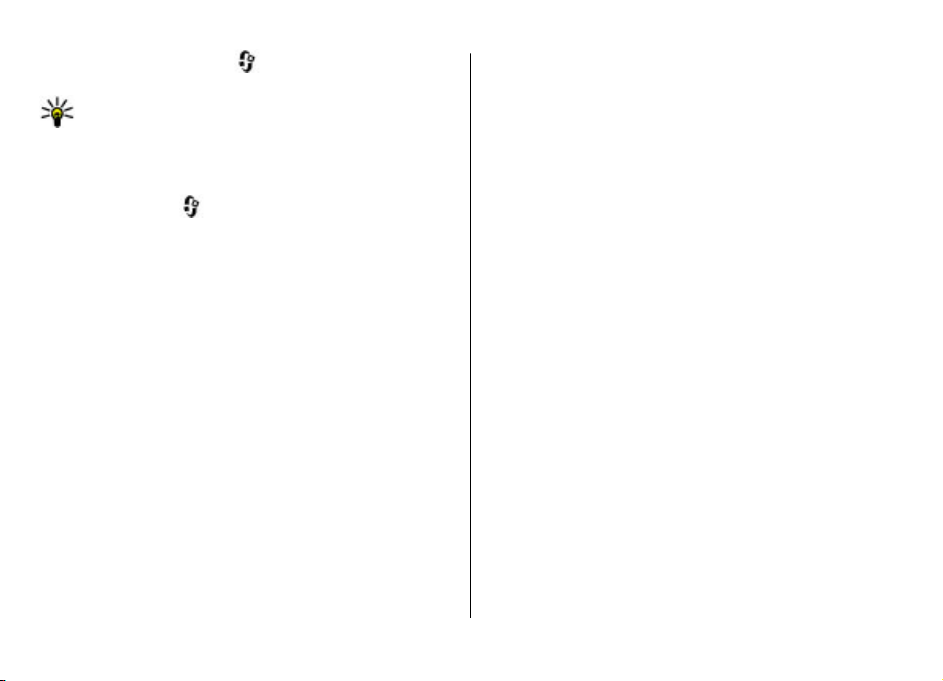
Software Checker. Izaberite > Podešavanja > Ažurir.
softv..
Savet: Da biste proverili koju verziju softvera imate na
uređaju, unesite *#0000# na početnom ekranu.
Oslobodite memoriju
Da biste videli koliko memorije je dostupno za različite tipove
podataka, izaberite
Mnoge funkcionalne mogućnosti ovog uređaja koriste
memoriju uređaja za skladištenje podataka. Uređaj vas
obaveštava ukoliko ponestaje memorije u uređaju.
Da biste oslobodili memoriju, prenesite podatke na
alternativnu memoriju (ako je dostupna) ili na kompatibilni
računar.
Da biste uklonili podatke koji vam više ne trebaju, upotrebite
Menadžer datoteka ili odgovarajuću aplikaciju. Možete
ukloniti sledeće:
● Poruke u folderima Poruka i preuzete e-mail poruke u
poštanskom sandučetu
● Sačuvane Web strane
● Kontakt podatke
● Beleške kalendara
● Aplikacije koje se prikazuju u Menadžeru aplikacija, a koje
Vam nisu potrebne
● Instalacione datoteke (sa .sis ili .sisx oznakama tipa
datoteke) aplikacija koje ste instalirali. Napravite rezervne
kopije instalacionih datoteka na kompatibilnom računaru.
> Ekstra > Men. dat..
Korisne informacije
● Slike i video snimke u aplikaciji „Fotografije“.
Produžavanje veka baterije
Mnoge funkcije u Vašem uređaju povećavaju potrošnju
baterije i skraćuju njen vek trajanja. Da biste uštedeli
energiju, imajte na umu sledeće:
● Baterija se brže prazni kada se upotrebljavaju funkcije
koje koriste Bluetooth vezu ili kada se takve funkcije
ostavljaju da rade u pozadini dok se koriste druge funkcije.
Deaktivirajte Bluetooth vezu kada vam nije potrebna.
● Baterija se brže prazni kada se upotrebljavaju funkcije
koje koriste bežičnu LAN (WLAN) mrežu ili kada se takve
funkcije ostavljaju da rade u pozadini dok se koriste druge
funkcije. WLAN mreža na Nokia uređaju će se isključiti kada
ne pokušavate da se povežete, kada niste povezani na
pristupnu tačku ili kada ne skenirate raspoložive mreže.
Da biste smanjili potrošnju baterije, možete podesiti svoj
uređaj da ne skenira ili da ređe skenira raspoložive mreže
u pozadini.
● Ako ste izabrali Paketni podaci > Čim ima signal u
podešavanjima veze i ako komunikaciona mreža ne
pokriva paketni prenos podataka (GPRS), uređaj će s
vremena na vreme pokušati da uspostavi vezu za paketni
prenos podataka. Da biste produžili vreme rada uređaja,
izaberite Paketni podaci > Po potrebi.
● Aplikacija Mape preuzima nove informacije o mapi ako
pređete na nove oblasti na njoj, što povećava potrošnju
baterije. Možete da sprečite automatsko preuzimanje
novih mapa.
© 2009 Nokia. Sva prava zadržana. 21
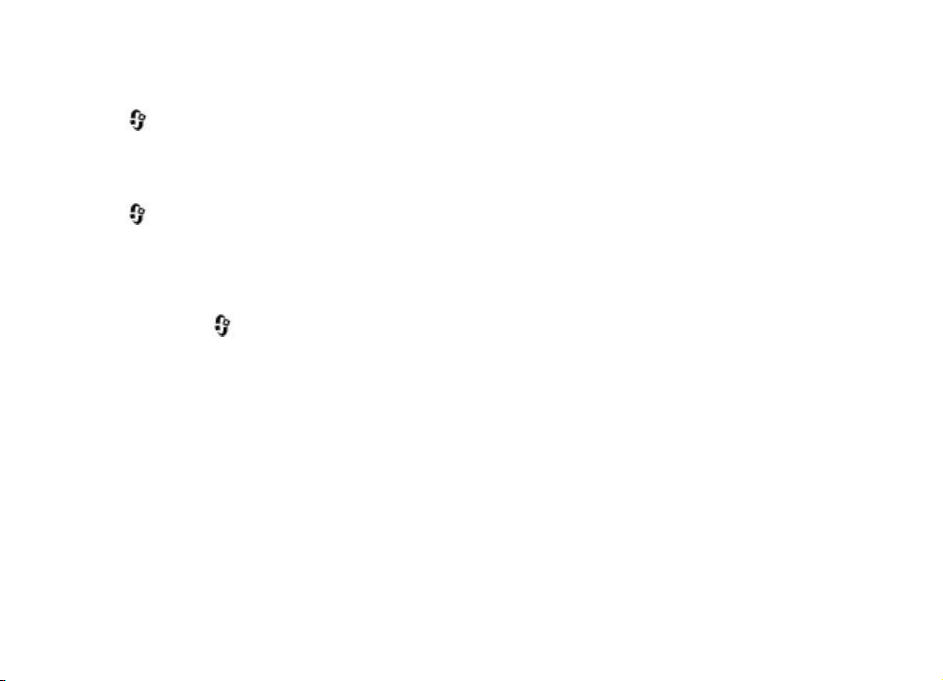
Korisne informacije
● Ukoliko jačina signala celularne mreže veoma varira u
Vašoj oblasti, Vaš uređaj mora da skenira dostupne mreže
više puta. Ovo povećava potrošnju baterije.
Izaberite
> Podešavanja > Podešavanja i
Telefon > Mreža.
Ako je mrežni režim podešen na dvojni režim u
podešavanjima mreže, uređaj će tražiti UMTS mrežu. Da
biste podesili uređaj tako da koristi samo GSM mrežu,
izaberite
> Podešavanja > Podešavanja i
Telefon > Mreža > Mrežni režim > GSM.
● Pozadinsko osvetljenje ekrana povećava potrošnju
baterije. U podešavanjima ekrana, možete da promenite
vreme posle kojeg se pozadinsko osvetljenje ekrana
isključuje i da podesite svetlosni senzor koji prati uslove
osvetljenja. Izaberite
> Podešavanja >
Podešavanja i Opšte > Personalizacija > Ekran.
● Ostavljanje aplikacija da rade u pozadini povećava
potrošnju baterije. Da biste pristupili aplikacijama koje ne
koristite, pritisnite i držite taster „Meni“ i izaberite
aplikaciju.
© 2009 Nokia. Sva prava zadržana.22
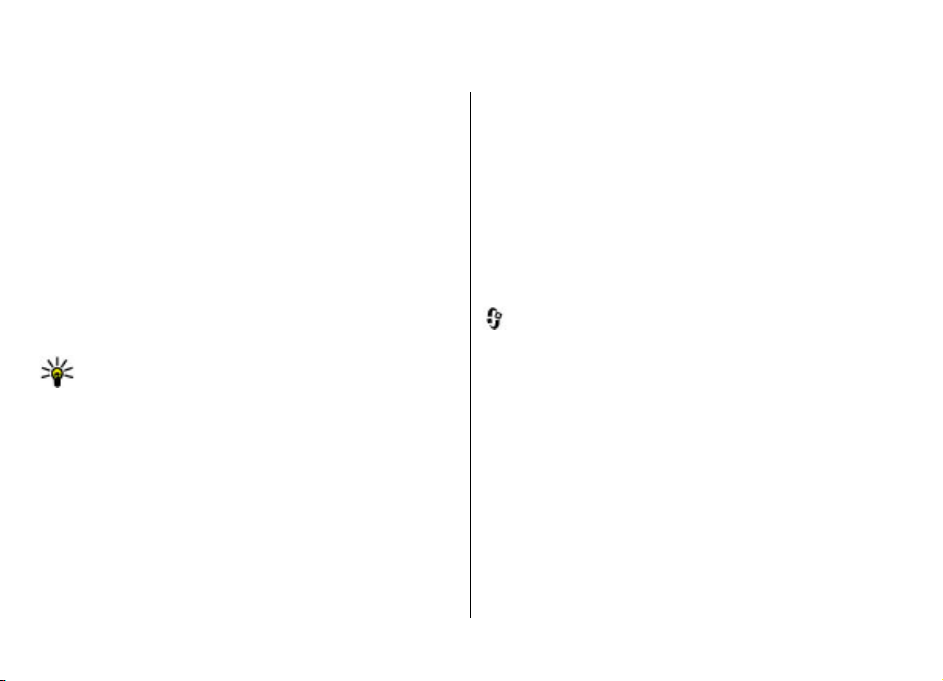
4. Funkcije poziva
Glasovni pozivi
Kada se koriste zaštitne funkcije koje ograničavaju pozive
(kao što su zabrana poziva, zatvorena grupa korisnika i fiksno
biranje), pozivanje zvaničnog broja službe pomoći koji je
programiran u uređaju može biti moguće. Zabrana poziva i
preusmerenje poziva ne mogu biti aktivni istovremeno.
Kada su uređaj ili tastatura zaključani, pozivanje zvaničnog
broja službe pomoći koji je programiran u uređaju može biti
moguće.
Upućivanje poziva
Da biste uputili poziv, unesite telefonski broj, uključujući i
lokalni pozivni broj i pritisnite pozivni taster.
Savet: Za međunarodne pozive dodajte znak „+“ koji
zamenjuje izlazni broj za međunarodne pozive i
unesite pozivni broj zemlje, lokalni pozivni broj
(izostavite 0 na početku, ako je potrebno) i telefonski
broj.
Da biste završili poziv ili otkazali pozivanje, pritisnite taster
za prekidanje.
Da biste uputili poziv nekom od sačuvanih kontakata,
otvorite folder sa kontaktima. Unesite prva slova imena,
dođite do imena i pritisnite pozivni taster.
Da biste uputili poziv pomoću dnevnika, pritisnite pozivni
taster da biste videli najviše 20 poslednjih brojeva koje ste
© 2009 Nokia. Sva prava zadržana. 23
pozivali ili pokušali da pozovete. Dođite do željenog broja ili
imena i pritisnite pozivni taster.
Da biste prilagodili jačinu zvuka aktivnog poziva, koristite
tastere za podešavanje jačine zvuka.
Izaberite Opcije > Pređi na video poziv da biste se prebacili
sa glasovnog poziva na video poziv. Uređaj završava govorni
poziv i primaocu upućuje video poziv.
Poziv na čekanju
Možete odgovoriti na poziv i dok je u toku drugi poziv. Da
biste aktivirali poziv na čekanju (mrežna usluga), izaberite
> Podešavanja > Podešavanja, a zatim Telefon >
Poziv > Poziv na čekanju.
Da biste odgovorili na poziv na čekanju, pritisnite taster za
pozivanje. Prvi poziv se stavlja na čekanje.
Za prelazak sa jedne veze na drugu, izaberite Prebaci. Da
biste uspostavili vezu dolaznog poziva ili poziva na čekanju
sa aktivnim pozivom i da biste sebe isključili iz poziva,
izaberite Opcije > Spoj. Da biste završili na aktivni poziv,
pritisnite taster "završi". Da biste okončali oba poziva,
izaberite Opcije > Završi sve pozive.
Biranje glasom
Vaš uređaj podržava napredne glasovne komande. Napredne
glasovne komande ne zavise od glasovnih karakteristika
govornika, tako da nije potrebno da snimite glasovne
komande unapred. Uređaj kreira glasovne komande za
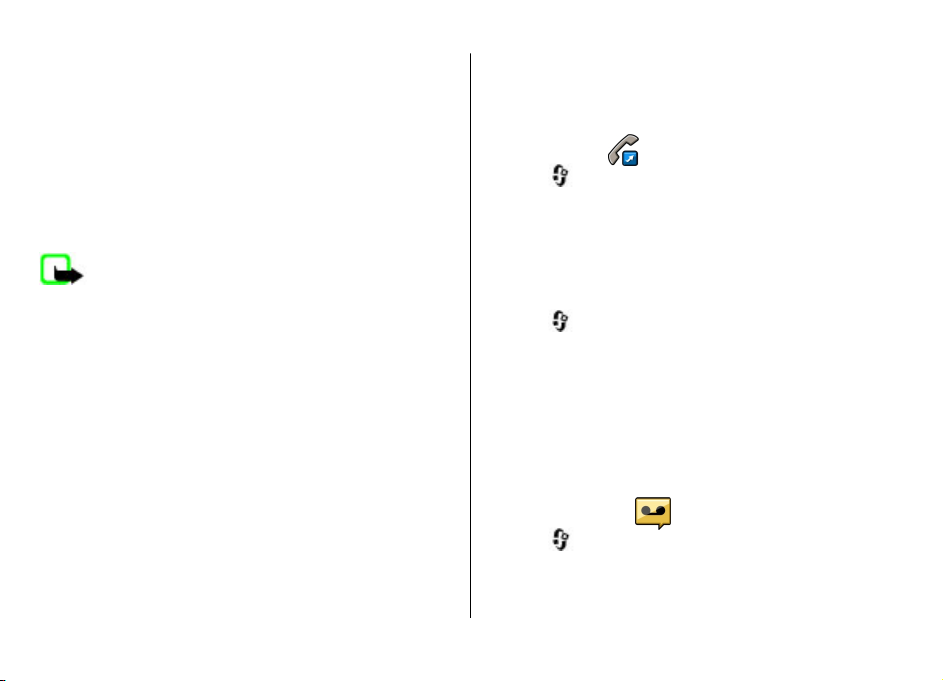
Funkcije poziva
stavke u kontaktima i poredi izgovorenu glasovnu komandu
sa njima. Prepoznavanje glasa u uređaju se prilagođava glasu
glavnog korisnika u cilju što boljeg prepoznavanja glasovnih
komandi.
Glasovna komanda za neki kontakt će biti ime koje je
sačuvano za taj kontakt. Da biste čuli sintetizovanu glasovnu
komandu, izaberite kontakt, a zatim Opcije > Detalji glas.
komande. Dođite do detalja kontakta i izaberite Opcije >
Pusti glasovni nadimak.
Upućivanje poziva pomoću glasovne komande
Napomena: Korišćenje glasovnih komandi može da
bude teško u bučnim sredinama ili u hitnim slučajevima, zato
se nemojte oslanjati isključivo na biranje glasom u svim
situacijama.
Kod biranja glasom koristi se zvučnik. Držite uređaj na
kratkom rastojanju kada izgovarate glasovnu komandu.
1. Da biste započeli funkciju glasovnog biranja, na
početnom ekranu pritisnite i držite desni selekcioni
taster. Ako su povezane kompatibilne slušalice sa
tasterom, pritisnite i držite taster na slušalicama da biste
započeli biranje glasom.
2. Čuće se kratki zvučni signal i prikazaće se Sada govori.
Recite jasno ime sačuvano za taj kontakt.
3. Uređaj će reprodukovati sintetizovanu glasovnu
komandu za prepoznati kontakt i prikazati ime i broj. Ako
ne želite da pozovete dati kontakt, izaberite drugi kontakt
sa liste pogodaka u roku od 2,5 sekundi ili, da biste
poništili poziv, izaberite Prekini.
Ako je pod istim imenom sačuvano više brojeva, uređaj bira
podrazumevani broj, ako je on definisan. U suprotnom,
uređaj bira prvi dostupan broj na kontakt kartici. Možete i da
izgovorite ime i tip broja telefona, kao što je mobilni ili kućni.
Brzo biranje
Izaberite > Podešavanja > Podešavanja i Telefon >
Poziv > Brzo biranje.
Brzo biranje vam omogućava da uputite poziv pritiskom i
držanjem samo jednog numeričkog tastera na početnom
ekranu.
Da biste aktivirali brzo biranje, izaberite Uključeno.
Da biste dodelili numerički taster nekom telefonskom broju,
izaberite
numeričkog tastera (2 - 9) na ekranu i izaberite Opcije >
Dodeli. Izaberite željeni broj sa liste kontakata.
Da biste izbrisali broj telefona dodeljen numeričkom tasteru,
dođite do tastera za brzo biranje i izaberite Opcije >
Ukloni.
Da biste izmenili broj telefona dodeljen numeričkom tasteru,
dođite do tastera za brzo biranje i izaberite Opcije >
Promeni.
> Podešavanja > Brzo bir.. Dođite do
Govorna pošta
Izaberite > Podešavanja > Pošt. s. poz..
Kada prvi put otvorite aplikaciju „Govorna pošta“ (mrežna
usluga), od vas će biti zatraženo da unesete broj svoje
govorne pošte.
© 2009 Nokia. Sva prava zadržana.24
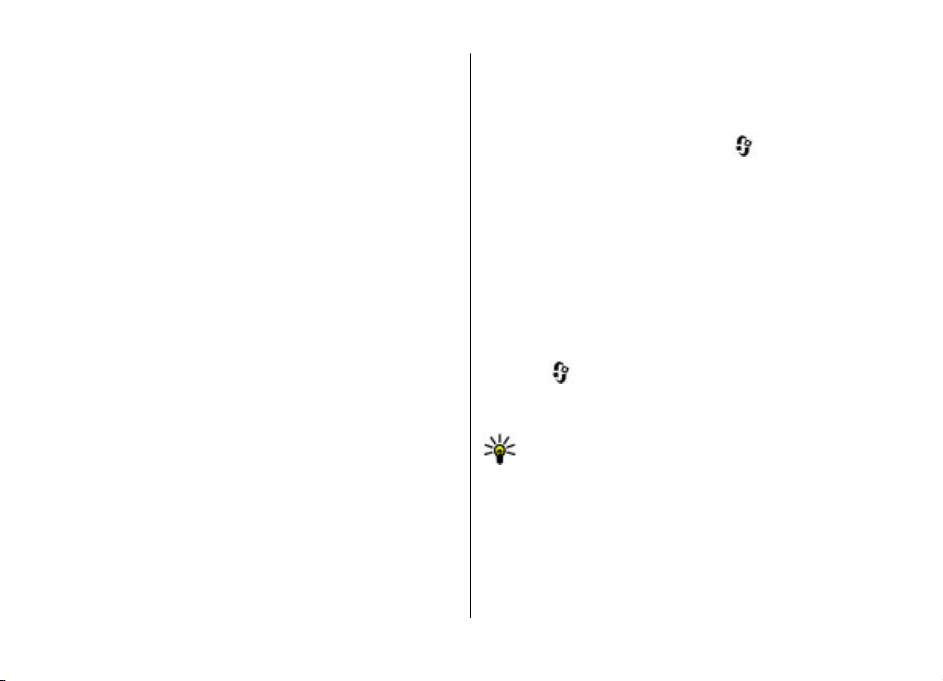
Idite na aplikaciju Govorna pošta i izaberite Opcije >
Pozovi govornu poštu da biste pozvali svoju govornu poštu.
Ako ste konfigurisali podešavanja net poziva na svom
uređaju i ako imate Internet govornu poštu, da biste pozvali
poštu, idite na nju i izaberite Opcije > Pozovi Intern. gov.
poštu.
Da biste pozvali svoju poštu u početnom ekranu, pritisnite i
držite taster 1, odnosno pritisnite taster 1, pa zatim taster
„Pozovi“. Izaberite poštu koju želite da pozovete.
Izaberite poštu i Opcije > Promeni broj da biste promenili
broj pošte.
Upućivanje konferencijskog poziva
1. Da biste uputili konferencijski poziv, unesite telefonski
broj nekog učesnika, pa zatim pritisnite taster "pozovi".
2. Kada učesnik odgovori, izaberite Opcije > Novi poziv.
3. Kada uputite poziv svim učesnicima, izaberite Opcije >
Konferencija da biste spojili pozive u konferencijski
poziv.
Da biste isključili mikrofon uređaja u toku poziva, izaberite
Opcije > Isključi zvuk.
Da biste isključili nekog učesnika iz konferencijskog poziva,
izaberite Opcije > Konferencija > Isključi učesnika i
učesnika.
Da biste vodili privatni razgovor sa učesnikom
konferencijskog poziva, izaberite Opcije > Konferencija >
Privatno, a zatim i željenog učesnika.
Funkcije poziva
Odgovaranje na poziv
Da biste odgovorili na poziv, pritisnite taster za pozivanje ili
otvorite klizni preklopnik.
Da biste podesili uređaj tako da odgovarate na poziv kada
otvorite klizni preklopnik, izaberite
Podešavanja i Opšte > Rukovanje kliznim prekl..
Da biste odbacili poziv, pritisnite taster „kraj“.
Izaberite Tišina da biste isključili ton zvona umesto da
odgovorite na poziv.
Kada imate aktivan poziv i kada je aktivirana funkcija poziva
na čekanju (mrežni servis), da biste odgovorili na novi dolazni
poziv, pritisnite pozivni taster. Prvi poziv je tada zadržan. Da
biste prekinuli aktivan poziv, pritisnite taster za prekidanje.
> Podešavanja >
Liste poziva i podataka
Izaberite > Dnevnik.
Izaberite Prethodni da biste videli nedavno propuštene,
primljene pozive, kao i pozvane brojeve.
Savet: Da biste prikazali pozvane brojeve kada ste na
početnom ekranu, pritisnite taster „pozovi“.
Izaberite Trajanje poziva da biste videli približno trajanje
poziva upućenih na vaš uređaj i sa njega.
Izaberite Paketni prenos da biste videli količinu podataka
prenetih tokom veza za paketni prenos podataka.
© 2009 Nokia. Sva prava zadržana. 25
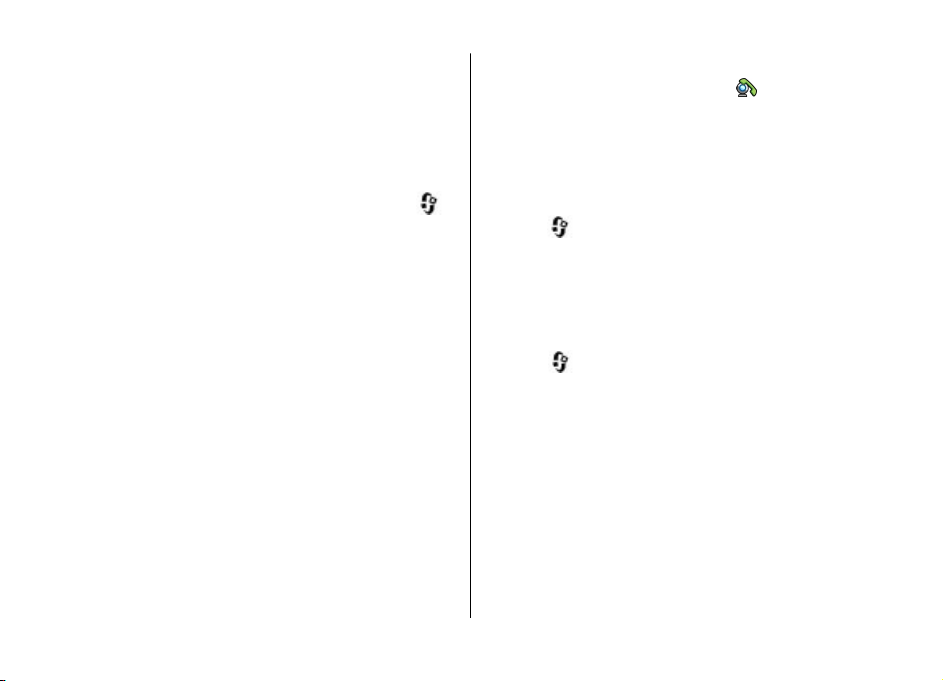
Funkcije poziva
Video pozivi
Upućivanje video poziva
Da biste uputili video poziv, unesite telefonski broj ili
izaberite primaoca sa liste kontakata i Opcije > Pozovi >
Video poziv. Kada započne video poziv, aktivira se kamera
uređaja. Ako je kamera već u upotrebi, slanje video snimka je
onemogućeno. Ukoliko primalac poziva ne želi da vam uzvrati
video snimak, pojavljuje se nepokretna slika. Izaberite
Podešavanja > Podešavanja i Telefon > Poziv > Slika
u video pozivu da biste definisali nepokretnu sliku koja je
umesto video snimka poslata sa vašeg uređaja.
Izaberite Opcije > Onemogući > Šalje se audio, Šalje se
video ili Šalje se audio i video da biste onemogućili slanje
audio, video ili video i audio snimka.
Koristite taster za jačinu zvuka da biste prilagodili jačinu
zvuka aktivnog video poziva.
Izaberite Opcije > Aktiviraj zvučnik da biste koristili
zvučnik. Izaberite Opcije > Aktiviraj slušalicu da biste
isključili zvučnik i koristili slušalicu.
Da biste zamenili mesta slika, izaberite Opcije > Promeni
redosled slika.
Da biste zumirali sliku na ekranu, izaberite Opcije > Zum i
pomerite se nagore ili nadole.
Izaberite Opcije > Pređi na govorni poziv da biste
prekinuli video poziv i uputili novi glasovni poziv istom
primaocu.
>
Odgovorite na video poziv ili ga odbijte
Kada stigne video poziv, pojaviće se .
Da biste odgovorili na video poziv, pritisnite taster „poziv“.
Prikazuje se Dopustiti slanje video slike pozivaocu?. Da
biste započeli sa slanjem žive video slike, izaberite Da.
Ako ne aktivirate video poziv, čućete samo glas pozivaoca.
Umesto video slike pojaviće se sivi ekran. Da biste sivi ekran
zamenili fotografijom snimljenom kamerom vašeg uređaja,
izaberite
Poziv > Slika u video pozivu.
Da biste završili na video poziv, pritisnite taster "završi".
> Podešavanja > Podešavanja i Telefon >
Podešavanja poziva
Podešavanja poziva
Izaberite > Podešavanja > Podešavanja i Telefon >
Poziv.
Izaberite neku od sledećih opcija:
● Slanje svog broja — Prikažite svoj broj telefona osobi
koju pozivate.
● Pošalji moj ID Int. poziva — Prikažite svoju adresu
Internet poziva osobi koju pozivate koristeći Internet
poziv.
● Poziv na čekanju — Podesite uređaj tako da vas
obaveštava o dolaznim pozivima kada ste na pozivu
(mrežni servis).
● Internet poziv na čekanju — Podesite uređaj da vas
obaveštava o novom dolaznom Internet pozivu kada ste
na pozivu.
© 2009 Nokia. Sva prava zadržana.26
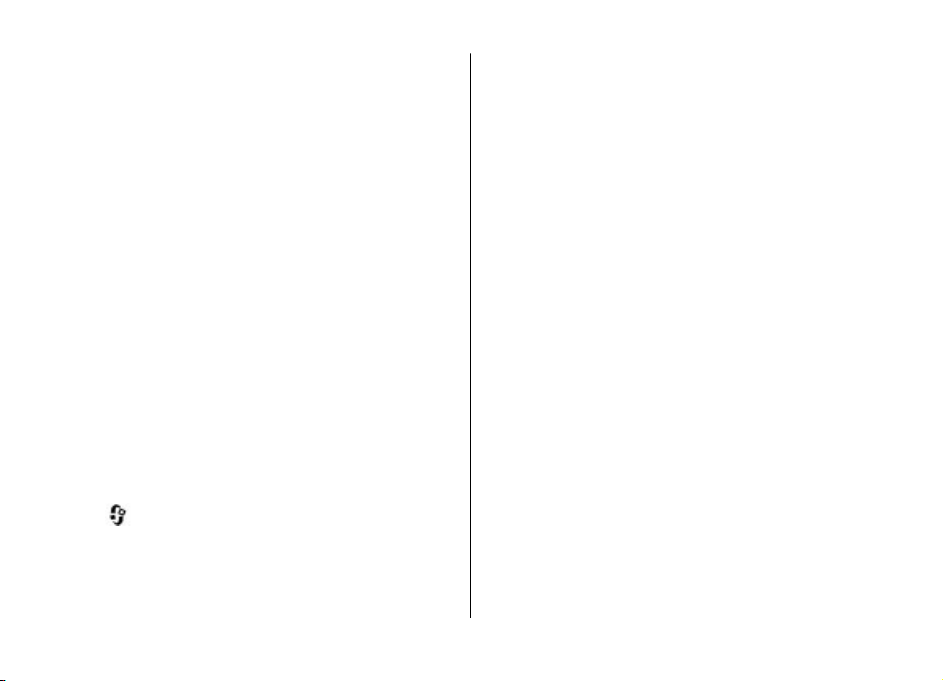
● Upozor. na Internet poziv — Izaberite Uključeno da
biste podesili svoj uređaj tako da obaveštava o dolaznim
Internet pozivima. Ako izaberete Isključeno, dobićete
samo obaveštenje ako ste propustili poziv.
● Odbaci poziv sa porukom — Odbijte poziv i pošaljite
tekstualnu poruku pozivaocu.
● Tekst poruke — Napišite standardnu tekstualnu poruku
koja će biti poslata kada odbijete poziv.
● Vlastiti video u prim. poz. — Dozvolite ili zabranite
slanje tokom video poziva sa svog uređaja.
● Slika u video pozivu — Prikažite pojedinačnu sliku ako
video snimak nije poslat tokom video poziva.
● Autom. ponovno biranje — Podesite svoj uređaj na 10
maksimalnih pokušaja da poveže poziv nakon
neuspešnog pokušaja uspostavljanja veze. Da biste
prekinuli automatsko ponavljanje biranja, pritisnite taster
„završi“.
● Prikaži trajanje poziva — Prikaži dužinu poziva tokom
poziva.
● Statistika poziva — Prikaži dužinu poziva nakon poziva.
● Brzo biranje — Aktiviraj brzo biranje.
● Odgovor svakim tast. — Aktiviraj odgovor pomoću bilo
kog tastera.
Preusmeravanje poziva
Izaberite > Podešavanja > Podešavanja i Telefon >
Preusmer. poziva.
Preusmerite dolazne pozive na svoju govornu poštu ili na
neki drugi telefonski broj. Za detalje se obratite svom
provajderu servisa.
Funkcije poziva
Izaberite vrstu poziva koje želite da preusmerite, pa zatim
nešto od sledećeg:
● Sve govorne pozive, Sve data i video pozive ili Sve faks
pozive — Preusmerite sve dolazne govorne, data, video i
faks pozive. Na pozive ne možete da odgovarate, već samo
da ih preusmerite na drugi broj.
● Ako je zauzeto — Dolazni pozivi se preusmeravaju ako
imate aktivni poziv.
● Ako nema odgovora — Preusmeravaju se dolazni pozivi
nakon što uređaj zvoni određeno vreme. Izaberite koliko
dugo će uređaj zvoniti pre nego što se poziv preusmeri.
● Ako je van dometa — Pozivi se preusmeravaju kada je
uređaj isključen ili kada je izvan pokrivanja mreže.
● Ako nije dostupan — Pozivi se preusmeravaju ako imate
aktivan poziv, ako ne odgovorite na poziv ili ako je uređaj
isključen ili izvan pokrivanja komunikacione mreže.
Da biste pozive preusmerili na svoju govornu poštu, izaberite
željenu vrstu poziva, opciju preusmeravanja, pa zatim
Opcije > Aktiviraj > Na govornu poštu.
Da biste pozive preusmerili na neki drugi telefonski broj,
izaberite željenu vrstu poziva, opciju preusmeravanja, pa
zatim Opcije > Aktiviraj > Na drugi broj. Unesite taj broj,
ili izaberite Nađi da biste ga preuzeli iz sačuvanih Kontakata.
Da biste proverili trenutni status preusmeravanja poziva,
dođite do neke od opcija preusmeravanja, pa zatim izaberite
Opcije > Proveri status.
Da biste prekinuli preusmeravanje poziva, dođite do neke od
opcija preusmeravanja, pa zatim izaberite Opcije >
Deaktiviraj.
© 2009 Nokia. Sva prava zadržana. 27

Funkcije poziva
Zabrana poziva
U okviru menija > Podešavanja > Podešavanja
izaberite stavku Telefon > Zabrana poziva.
Moguće je zabraniti pozive koji se upućuju sa uređaja ili
primaju na njega (mrežni servis). Potrebna vam je lozinka
zabrane od provajdera servisa da biste promenili
podešavanja. Zabrana poziva se odnosi na sve tipove poziva.
Da biste zabranili pozive, izaberite neku od sledećih opcija:
● Odlazni pozivi — Sprečavanje govornih poziva sa svog
aparata.
● Dolazni pozivi — Sprečite dolazne pozive.
● Međunarodni pozivi — Sprečite pozivanje drugih
zemalja ili regiona.
● Dolazni pozivi u romingu — Sprečite dolazne pozive
kada se nalazite izvan svoje matične zemlje.
● Međunarodni pozivi osim u matičnu zemlju — S pr e čite
pozivanje drugih zemalja ili regiona, ali omogućite
pozivanje svoje zemlje.
Izaberite opciju zabrane i Opcije > Proveri status da biste
proverili status zabrana glasovnih poziva.
Da biste deaktivirali sve zabrane poziva, izaberite opciju
zabrane i Opcije > Deaktiviraj sve zabrane.
Izaberite Opcije > Izmeni šifru zabrane da biste promenili
lozinku koja se koristi za zabranu glasovnih, faks i data
poziva. Unesite trenutnu šifru, a zatim dva puta novu šifru.
Lozinka zabrane mora imati četiri cifre. Obratite se svom
provajderu servisa za detaljnije informacije.
Podešavanja mreže
Izaberite > Podešavanja > Podešavanja i Telefon >
Mreža.
Da biste izabrali režim mreže, izaberite Mrežni režim i Duo
režim, UMTS ili GSM. U dvostrukom režimu, uređaj se
automstaki prebacuje između mreža.
Savet: Biranjem opcije UMTS omogućava se brži
prenos podataka, ali može da se poveća potrošnja
baterije i smanji njen radni vek. Kada se nalazite u
zonama u blizini i GSM i UMTS mreže a izabran je Duo
režim, dolazi do stalnog skakanja sa jedne mreže na
drugu, što takođe povećava energetsko opretećenje
baterije.
Da biste izabrali operatora, izaberite Izbor operatora i
Ručno da biste izabrali između dostupnih mreža ili
Automatski da biste podesili uređaj da automatski izabere
mrežu.
Da biste podesili uređaj da pokaže kada se koristi u
mikrocelularnoj mreži (MCN), izaberite Prikaz informacije o
ćeliji > Uključeno.
Deljenje videa
Zahtevi za deljenje videa
Deljenje videa iziskuje UMTS vezu. Za više informacija o samoj
usluzi, dostupnosti UMTS mreže i naknadi za korišćenje
usluge, obratite se svom dobavljaču usluge.
Da biste koristili deljenje videa morate uraditi sledeće:
© 2009 Nokia. Sva prava zadržana.28
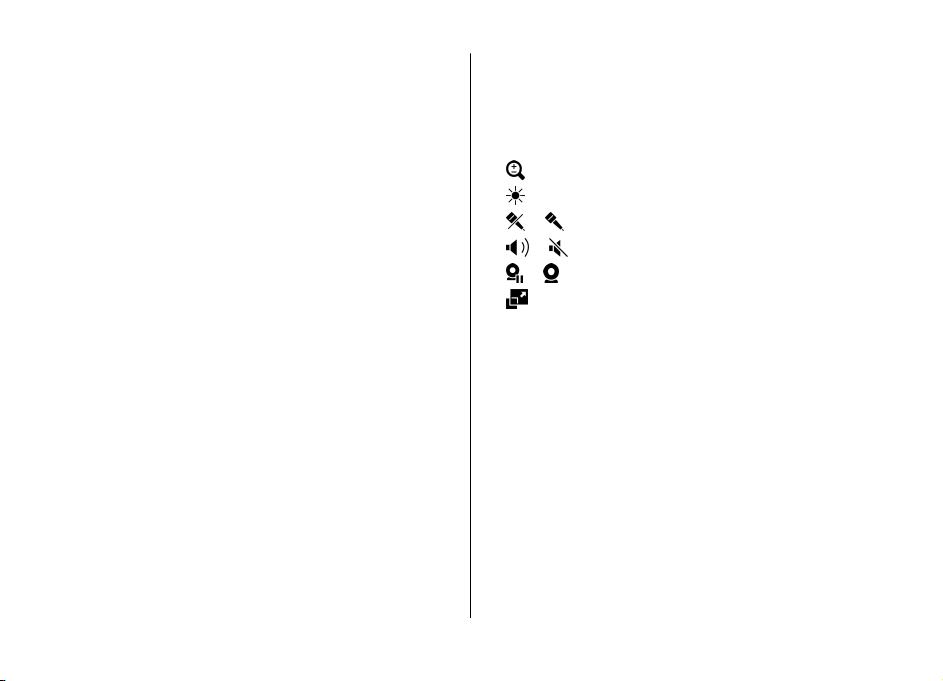
● Postarajte se da Vaš uređaj bude podešen za vezu osoba-
osoba.
● Proverite da li je UMTS veza aktivna i da li ste u oblasti
pokrivenoj UMTS mrežom. Ukoliko u toku sesije video
deljenje izađete iz UMTS mreže, deljenje se prekida, a
glasovni poziv se nastavlja.
● Potrebno je da i pošiljalac i primalac budu registrovani u
UMTS mreži. Ako pozovete nekoga u sesiju deljenja videa,
a njegov uređaj nije u području pokrivenom UMTS
mrežom, nema instalirano deljenje videa ili nema
podešenu vezu „od lica do lica“, pozvana osoba neće
primiti poziv. Dobićete poruku o grešci koja označava da
primalac ne može da primi poziv.
Delite žive video snimke ili video snimke
Tokom aktivnog govornog poziva izaberite Opcije > Deli
video.
1. Da biste delili realni video zapis u toku poziva, izaberite
Uživo.
Da biste delili video snimak, izaberite Video snimak, a
zatim snimak koji želite da podelite.
Možda ćete morati da konvertujete video snimak u
odgovarajući format kako biste mogli da ga delite. Ako
vas uređaj obavesti da se video snimak mora
konvertovati, izaberite OK. Da bi se izvršila konverzija,
potrebno je da vaš uređaj ima video montažer.
2. Ukoliko je u listi kontakata za primaoca sačuvano više SIP
adresa ili telefonskih brojeva sa pozivnim brojem zemlje,
izaberite željenu adresu ili broj. Ako za primaoca ne
Funkcije poziva
postoji SIM adresa ili telefonski broj, unesite adresu i broj
sa pozivnim brojem zemlje, a zatim, izaberite OK da biste
mu poslali poziv. Vaš uređaj šalje poziv na SIP adresu.
Deljenje počinje automatski kada primalac prihvati poziv.
Opcije tokom deljenja video zapisa
Uvećajte video zapis (dostupno samo za pošiljaoce).
Podesite osvetljenje (dostupno samo za pošiljaoce).
ili Isključite ili uključite mikrofon.
ili Uključite i isključite zvučnik.
ili Pauzirajte i nastavite video deljenje.
Prebacite se na režim celog ekrana (dostupno samo
za primaoca)
3. Da biste završili sesiju deljenja, izaberite Stop. Da biste
prekinuli govorni poziv, pritisnite taster „Kraj“. Kada
prekinete poziv, prekida se i deljenje video zapisa.
Da biste sačuvali video koji ste delili, izaberite Da kada se to
od vas zatraži. Uređaj vas obaveštava o lokaciji sačuvanog
video zapisa.
Ako u toku deljenja video snimka pristupite nekoj drugoj
aplikaciji, deljenje se privremeno zaustavlja. Da biste se
vratili u prikaz deljenja videa i nastavili sa deljenjem, u
početnom ekranu izaberite Opcije > Nastavi.
© 2009 Nokia. Sva prava zadržana. 29
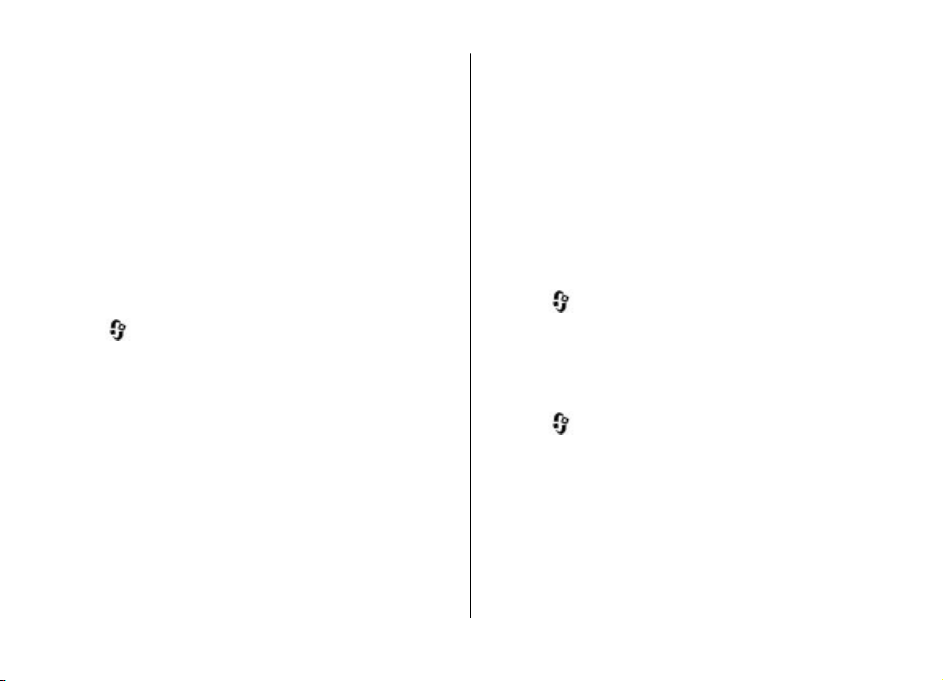
Funkcije poziva
Internet pozivi
O Internet pozivima
Sa servisom Internet poziva (mrežni servis), možete upućivati
i primati pozive preko Interneta. Internet pozivi mogu biti
uspostavljeni između računara, između mobilnih telefona i
između uređaja sa opcijom VoIP i tradicionalnog telefona.
Da biste mogli da koristite ovu uslugu, morate biti
pretplaćeni i imati korisnički nalog.
Da biste upućivali ili primali Internet pozive, morate biti u
servisnom području bežične LAN mreže i povezani na uslugu
za Internet pozive.
Aktiviranje Internet poziva
Izaberite > Kontakti, a zatim uslugu Internet poziva.
Da biste upućivali ili primali Internet pozive, obratite se svom
dobavljaču usluge kako biste dobili podešavanja veze za
Internet pozive. Da biste se povezali na uslugu Internet
poziva, vaš uređaj mora biti u servisnom području mreže.
Da biste aktivirali uslugu Internet poziva, izaberite Opcije >
Uključi servis.
Da biste pronašli dostupne bežične LAN (WLAN) veze,
izaberite Opcije > Traži WLAN.
Upućivanje Internet poziva
Kada je funkcija za Internet pozive aktivirana, možete uputiti
Internet poziv iz svake aplikacije iz koje možete uputiti i
običan glasovni poziv, na primer liste kontakata ili dnevnika.
Na primer, na listi kontakata dođite do željenog kontakta i
izaberite Opcije > Pozovi > Internet poziv.
Da biste na početnom ekranu uputili Internet poziv, unesite
broj telefona ili Internet adresu i izaberite Net poziv.
1. Da biste Internet poziv uputili ka Internet adresi koja ne
počinje cifrom, pritisnite bilo koji numerički taster na
početnom ekranu, a zatim pritisnite i držite nekoliko
sekundi taster # da biste izbrisali prikaz sa ekrana i da
biste uređaj prebacili iz numeričkog u slovni režim rada.
2. Unesite Internet adresu i pritisnite taster za pozivanje.
Upravljanje uslugom za Internet pozive
Izaberite > Podešavanja > Poveziv. > Net
podešav..
Da biste dodali novi servis Internet poziva, izaberite
Preuzmi.
Podešavanja Internet poziva
Izaberite > Kontakti. Skrolujte ulevo i izaberite neki
servis Internet poziva iz liste.
Da biste videli ili vršili izmene podešavanja Internet poziva,
izaberite Opcije > Podešavanja, pa zatim neku od sledećih
opcija:
● Povezivanje servisa — Izaberite odredišna podešavanja
za uspostavljanje veze za Internet pozive i izmenite
detalje odredišta.
Da biste promenili odredište, dođite do usluge i izaberite
Promeni.
© 2009 Nokia. Sva prava zadržana.30
